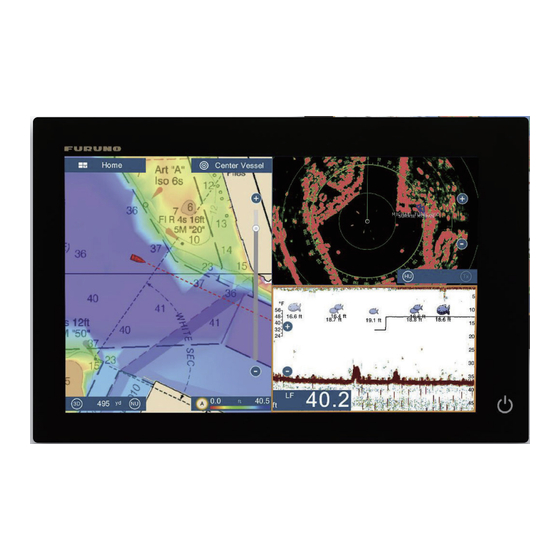
Inhaltszusammenfassung für Furuno NavNet TZtouch2
- Seite 1 MULTIFUNKTIONSDISPLAYS MULTIFUNKTIONSDISPLAYS TZTL12F/TZTL15F/TZT2BB Modell www.furuno.com...
- Seite 2 Pub. No. ODE-44870-F DATE OF ISSUE: OCT. 2019...
-
Seite 3: Wichtige Hinweise
Fehlerhafte Bedienung oder Wartung kann zum Erlöschen der Garantie führen bzw. Verletzungen verursachen. • Kein Teil dieses Handbuches darf ohne die schriftliche Erlaubnis von FURUNO kopiert werden. • Bei Beschädigung oder Verlust des Handbuches bitten Sie Ihren Furuno-Händler um Ersatz. -
Seite 4: Sicherheitshinweise
SICHERHEITSHINWEISE Lesen Sie vor der Inbetriebnahme des Gerätes die Sicherheitshinweise sorgfältig durch. Zeigt eine Gefahr an, die zum Tode oder zu WARNUNG schweren Verletzungen führen kann. Zeigt eine Gefahr an, die zu leichten oder ACHTUNG mittelschweren Verletzungen führen kann. Warnung, Achtung Verbotene Handlung Erforderliche Handlung WARNUNG... - Seite 5 SICHERHEITSHINWEISE ACHTUNG WARNUNG Bei angehaltenem Bildvorlauf wird Halten Sie alle Geräte außer der das Fischfinderbild nicht Radarantenne von Regen und aktualisiert. Wasser fern. Dies kann zu Feuer oder Verwenden Sie zur Reinigung Stromschlag führen. dieses Gerätes keine Hochdruckreinigungsgeräte. Das Gerät nicht auseinander nehmen oder verändern.
-
Seite 6: Info Zum Tft-Lcd
Dies ist jedoch Sicherheitsetiketten kein Hinweis auf eine Fehlfunktion. Am Sichtgerät ist ein Warnetikett angebracht. Dieses Etikett nicht entfernen. Fehlt das Etikett oder ist es beschädigt, wenden Sie sich an einen FURUNO-Händler für Ersatz. Name: Warnetikett (1) Typ: 86-003-1011-3 Codenr.: 100-236-233-10... -
Seite 7: Inhaltsverzeichnis
INHALTSVERZEICHNIS VORWORT ........................xv SYSTEMKONFIGURATION ..................xvii EINFÜHRUNG IN DAS SYSTEM ................1-1 1.1 Bedienelemente......................1-2 1.2 Fernbedienungen (optional) ..................1-5 1.2.1 Fernbedienung MCU-002................1-5 1.2.2 Fernbedienung MCU-004................1-6 1.2.3 Bediengerät MCU-005..................1-7 1.2.4 Fernbedienung – Gruppeneinstellungen ............1-9 1.3 Ein- und Ausschalten des Gerätes ................1-11 1.4 Anpassen der Helligkeit des Displays sowie des Ein-/Ausschalters und der Farbe............................1-12 1.5 Startbildschirm......................1-13 1.6 Auswahl eines Displays....................1-14... - Seite 8 INHALTSVERZEICHNIS 2.6 Informationen zu einer Karte oder einem Kartenobjekt..........2-6 2.6.1 Informationen über Kartenobjekte..............2-6 2.6.2 Karteninformationen..................2-7 2.7 Entfernung und Peilung zwischen zwei Orten ermitteln..........2-8 2.8 Mehrere Plotterdisplays ..................... 2-9 2.9 Kartographischer Text und Objekte auf Vektorkarten ..........2-10 2.9.1 Steuerung der Anzeige von Text und Objektinformationen auf Vektorkarten ..
- Seite 9 INHALTSVERZEICHNIS PUNKTE, EVENTMARKER ...................4-1 4.1 Über Punkte und Eventmarker ...................4-1 4.2 Eingeben eines Punktes oder Eventmarkers .............4-2 4.2.1 Eingeben eines Punktes (Nur Plotter- und Radardisplay) ......4-2 4.2.2 Eingeben eines Eventmarkers ...............4-3 4.3 Anzeigen von Informationen zu Punkten und Eventmarkern ........4-4 4.4 Kommentar zu einem Eventmarker ................4-4 4.5 Standardeinstellung für Punkte und Eventmarker ............4-5 4.5.1...
- Seite 10 INHALTSVERZEICHNIS 5.5 Finden der Anzahl der erstellten Routen..............5-8 5.6 Finden einer Route auf der Karte................5-8 5.7 Löschen einer Route ....................5-9 5.7.1 Löschen einer Route auf dem Bildschirm ............5-9 5.7.2 Löschen einer Route aus der Routenliste ............5-9 5.7.3 Löschen aller Routen ..................
- Seite 11 INHALTSVERZEICHNIS 6.14 Schutzzone.......................6-16 6.14.1 Einstellen der Schutzzone................6-16 6.14.2 Aktivieren und Deaktivieren der Schutzzone..........6-16 6.14.3 Ausblenden der Schutzzone ................6-17 6.15 Watchman ........................6-17 6.16 Echospur ........................6-18 6.16.1 Ein- oder Ausblenden von Echospuren............6-18 6.16.2 Löschen von Echospuren................6-18 6.16.3 Auswahl einer Echospurlänge..............6-18 6.16.4 Auswahl des Echospurmodus (Referenz) ............6-19 6.16.5 Auswahl einer Echospurfarbe ..............6-19 6.16.6 Auswahl der Echospurschattierung..............6-20 6.17 Ein-/Ausblenden oder Deaktivieren einer aktiven Route ..........6-20...
- Seite 12 INHALTSVERZEICHNIS 7.5.4 Anpassen der Verstärkung................7-8 7.5.5 Reduzieren von Störechos................7-9 7.6 Bildlaufgeschwindigkeit ....................7-9 7.7 Unterdrücken von Interferenzen................7-10 7.8 Messen von Entfernung und Tiefe zu einem Objekt ..........7-11 7.9 Anzeige des Echoverlaufs..................7-11 7.10 Ausgleichen der Echostärke ..................7-11 7.11 Fischfinderalarme.....................
- Seite 13 INHALTSVERZEICHNIS 8.5.9 Tiefen-/Farbschattierungsdisplay ..............8-12 8.5.10 Ein- und Ausblenden der Skala-Box ............8-15 8.5.11 Verfügbarkeit von Punkten und Eventmarkern, Fahren zu einem Punkt ..........................8-16 DATEIVORGÄNGE....................9-1 9.1 Dateiformat .........................9-1 9.2 Exportieren von Punkten und Routen.................9-2 9.3 Importieren von Punkten, Routen und Grenzlinien.............9-3 9.4 Exportieren und Importieren von Tracks ..............9-4 9.5 Sichern der Geräteeinstellungen ................9-5 9.6 Laden der Geräteeinstellungen ..................9-6...
- Seite 14 INHALTSVERZEICHNIS 12. BEDIENUNG DES SIRIUS/XM SATELLITE WEATHER RECEIVER (BBWX3)............................12-1 12.1 Einführung zum Seewetterdisplay................12-1 12.2 NavCenter-Wetter ....................12-2 12.2.1 Einrichtung für NavCenter-Wetter ..............12-2 12.2.2 Download der NavCenter-Wetterdaten ............12-4 12.2.3 Anzeige der NavCenter-Daten ..............12-5 12.2.4 Laden einer Wetterdatei................12-6 12.3 Sirius-Wetter ......................
- Seite 15 INHALTSVERZEICHNIS 15. WARTUNG UND FEHLERSUCHE ..............15-1 15.1 Wartung ........................15-1 15.2 Sicherungswechsel....................15-2 15.3 Lebensdauer der Teile....................15-2 15.4 Fehlerbehebung .......................15-3 15.4.1 Behebung allgemeiner Probleme ..............15-3 15.4.2 Fehlerbehebung am Radar ................15-4 15.4.3 Fehlerbehebung am Plotter................15-4 15.4.4 Fehlerbehebung beim Fischfinder..............15-4 ANHANG 1 MENÜSTRUKTUR ................AP-1 ANHANG 2 REGULIERUNGSINFORMATIONEN ZUM FUNK ......AP-14 TECHNISCHE DATEN ....................
-
Seite 16: Vorwort
Ein Wort an den Eigentümer dieses Gerätes Herzlichen Glückwunsch zu Ihrer Wahl eines FURUNO Multifunktionsdisplays, eines integralen Bestandteils unserer neuen NavNet TZtouch2-Serie. Wir sind sicher, dass Sie schnell feststellen werden, warum der Name FURUNO zu einem Synonym für Qualität und Zuverlässigkeit geworden ist. -
Seite 17: In Diesem Produkt Verwendete Software
• Integriertes WLAN zur Programmaktualisierung und zum Download von Wetterdatenüber das Internet. (In China verkaufte NavNet TZtouch2-Geräte bieten keine WLAN-Funktionalität.) • Punkte (Wegpunkte) und Routen werden zwischen NavNet TZtouch2-Geräten per Ethernet ausgetauscht. • Großer Speicher sichert 30.000 Trackpunkte, 30.000 Punkte und 200 Routen (500 Punkte pro Route). -
Seite 18: Systemkonfiguration
Verwenden Sie ein Aftermarket-PoE-Hub. Das NETGEAR GS108PE ist als kompatibel bestätigt. Kompatibilitätstest sind auf die allgemeine Verwendung im Rahmen dieser Konfiguration beschränkt und weisen keinesfalls auf allgemeine Kapazitäten hin. Weiterhin kann FURUNO nicht für die Funktionalität aller Aftermarket-Hubs garantieren. Hinweis: Schließen Sie das HDMI-Kabel zwischen dem Prozessorgerät und Touch-Monitor nicht an,... - Seite 19 Kompatibilitätstests sind auf die allgemeine Verwendung im Rahmen dieser Konfiguration beschränkt und weisen keinesfalls auf allgemeine Kapazitäten des Hubs hin. Weiterhin kann FURUNO nicht für die Funktionalität aller Aftermarket-Hubs garantieren. Hinweis: Schließen Sie das HDMI-Kabel zwischen dem Prozessorgerät und dem Touch-Monitor nicht an, während das Gerät eingeschaltet ist.
- Seite 20 SYSTEMKONFIGURATION Diese Seite ist absichtlich unbedruckt. xviii...
- Seite 21 SYSTEMKONFIGURATION Diese Seite ist absichtlich unbedruckt.
-
Seite 22: Einführung In Das System
EINFÜHRUNG IN DAS SYSTEM Diese Kapitel enthält Informationen, die für das Arbeiten mit dem System benötigt werden. Konventionen in diesem Handbuch • Die Namen von Tasten werden im Fettdruck angegeben. Zum Beispiel: Taste ENT (auf dem MCU-002, MCU-004 oder MCU-005). •... -
Seite 23: Bedienelemente
1. EINFÜHRUNG IN DAS SYSTEM Bedienelemente Das TZTL12F und das TZTL15F werden über einen Netzschalter am vorderen Bedienfeld bedient. Auf der Geräterückseite befindet sich ein microSD-Kartenslot für Seekartendaten. Der Netzschalter wird auch zur Einstellung der Helligkeit verwendet. Das TZT2BB verwendet den Schaltkasten (PSD-003) zum Ein-/Ausschalten und für SD-Karten. -
Seite 24: Über Die Abdeckung
1. EINFÜHRUNG IN DAS SYSTEM Über die Abdeckung Die Abdeckung (im Lieferumfang von TZTL12F/TZTL15F) schützt den LCD-Bildschirm, sofern das Sichtgerät nicht verwendet wird. Um die Abdeckung zu entfernen, greifen Sie diese an den auf der Abbildung rechts markierten Stellen und dann nach vorne ziehen. Touchscreenbedienung Die folgenden Tabellen erläutern die Touchscreenbedienung. -
Seite 25: Sperren Des Touchscreens
1. EINFÜHRUNG IN DAS SYSTEM Hinweise zur Touch-Bedienung • Wassertropfen durch dem Bildschirm können zu Fehlfunktionen oder einer langsamen Reaktion durch Berührungen führen. Entfernen Sie das Wasser mit einem trockenen Tuch. • Dieses Gerät verwendet einen berührungsempfindlichen Bildschirm. Berühren Sie den Bildschirm direkt mit Ihren Fingerspitzen. -
Seite 26: Fernbedienungen (Optional)
- AUTO-Modus STBY-Modus: "NAVpilot ist deaktiviert." 1.2.1 Fernbedienung MCU-002 Taste Funktion Taste Wechselt den Steuermodus des Autopiloten STBY•AUTO der FURUNO NAVpilot-Serie zwischen STBY und AUTO. Taste CENTER • Bringt das eigene Schiff in die Bildschirmmitte. (Plotter-/Wetter-/ Radardisplay). • Bricht den Echoverlauf ab (Fischfinderdisplay) Taste Wechselt die Joystick-Geste zwischen dem CURS•CRL... -
Seite 27: Fernbedienung Mcu-004
(Ein/Aus und Helligkeit). 1.2.2 Fernbedienung MCU-004 Taste Funktion Taste Wechselt den Steuermodus des Autopiloten der STBY•AUTO FURUNO NAVpilot-Serie zwischen STBY und AUTO. Taste HOME/ • Kurz drücken: Öffnet den Startbildschirm. BRILL • Lang drücken: Öffnet das Fenster [Brilliance/ Power] (Helligkeit/Ein/Aus). STBY... - Seite 28 1. EINFÜHRUNG IN DAS SYSTEM Taste Funktion Taste Kurz drücken: CANCEL/ • Schließt das Menü oder das Dialogfeld. • Stoppt den akustischen Alarm. • Beendet den Tool-Modus (Ende der Route, Ende der Bewegung usw.). Lang drücken: • Setzt die MOB-Markierung (eigene Schiffsposition).
- Seite 29 Hinweis: Taste CURSOR „kurz drücken“ und „lang drücken“ entsprechen den Operationen „tippen“ und „lang tippen“. Taste STBY/AUTO Wechselt den Steuermodus des Autopiloten der angeschlossenen FURUNO NAVpilot-Serie zwischen STBY und AUTO. Taste POINTS/ROUTE Kurz drücken: • Setzt den Cursorort als Punkt.
-
Seite 30: Fernbedienung - Gruppeneinstellungen
• Ein-/Auszoomen. 1.2.4 Fernbedienung – Gruppeneinstellungen Sind im Netzwerk mehrere NavNet TZtouch2-Geräte installiert, können Sie das Display mit MCU-004 oder MCU-005 wählen. Dazu können Sie die Reihenfolge wählen, in der die Displays durchlaufen werden. Hinweis: Stellen Sie sicher, dass keine doppelten Nicknames für Geräte in dem Netzwerk verwendet werden. - Seite 31 1. EINFÜHRUNG IN DAS SYSTEM Beschreibung Einstellung für das mit TZTL12F_FB_LEFT* verbundene Gerät, gesteuert von MCU1. Einstellen der Durchlaufreihenfolge für von MCU1 gesteuerte Geräte. Wählen Sie [Aus] für ein Gerät, das übergangen werden soll. Einstellung für das mit TZTL12F_MB_LEFT* verbundene Gerät, gesteuert von MCU2. Einstellen der Durchlaufreihenfolge für von MCU2 gesteuerte Geräte.
-
Seite 32: Ein- Und Ausschalten Des Gerätes
1. EINFÜHRUNG IN DAS SYSTEM 6. Tippen Sie auf die Schaltfläche [Confirm] (Bestätigen) auf der Titelleiste, um die Einstellungen zu speichern und das Menü zu schließen. Ein- und Ausschalten des Gerätes Der Ein-/Aus-Schalter ( ) am vorderen Bedienfeld steuert die Stromzufuhr. Netzschalter TZTL12F/TZTL15F TZT2BB... -
Seite 33: Anpassen Der Helligkeit Des Displays Sowie Des Ein-/Ausschalters Und Der Farbe
1. EINFÜHRUNG IN DAS SYSTEM Hinweis 2: Während des Startupvorgangs das Gerät nicht ausschalten. Warten bis der Startupvorgang abgeschlossen ist, bevor Sie das Gerät ausschalten. Hinweis 3: Niedrigere Umgebungstemperaturen verlangsamen die Aktualisierung des Bildschirmes. Anpassen der Helligkeit des Displays sowie des Ein-/Ausschalters und der Farbe Betätigen Sie bei eingeschaltetem Gerät , um das Fenster [Power &... -
Seite 34: Startbildschirm
1. EINFÜHRUNG IN DAS SYSTEM Startbildschirm Auf dem Startbildschirm greifen Sie auf Funktionen und Menüs zu, wählen Displays und prüfen den Sensorenstatus. Tippen Sie auf das [Home]-Symbol oben links, um den Startbildschirm anzuzeigen. Der Startbildschirm wird automatisch geschlossen, das vorherige Betriebsdisplay wird angezeigt, sobald etwa eine Minute lang kein Bedienvorgang erkannt wird. -
Seite 35: Auswahl Eines Displays
1. EINFÜHRUNG IN DAS SYSTEM Die Sensorsymbole zeigen die im System angeschlossenen Sensoren und deren Status, in den folgenden Farben. Weiß: Sensor normal; Rot: Sensor-Fehler; Grau: Sensor inaktiv (angehalten). Der Abschnitt Functions (Funktionen) bietet die folgenden Funktionen: [MOB]: Gibt einen MOB-Marker ein (zur Markierung des „Mann über Bord“-Ortes auf dem Radar- und Plotter-Display. -
Seite 36: Auswahl Eines Displays Auf Der Quick-Seite
1. EINFÜHRUNG IN DAS SYSTEM 1.6.2 Auswahl eines Displays auf der Quick-Seite Die Quick-Seite, die alle Display-Symbole des Startbildschirms enthält, ermöglicht das Ändern des Displays vom aktuellen Display aus. Wischen Sie auf dem Bildschirm von oben nach unten, um die Quick-Seite anzuzeigen. -
Seite 37: Bearbeiten Der Displaysymbole
1. EINFÜHRUNG IN DAS SYSTEM Bearbeiten der Displaysymbole Die standardmäßige Anordnung des Startbildschirms enthält sieben Displays (Symbole), in Konfigurationen, die den im Netzwerk vorhandenen Geräten entsprechen. Entspricht die Anordnung nicht Ihren Anforderungen, können Sie diese anpassen. Sie können maximal 16 Displaysymbole in Vollbildschirmdarstellung oder auf 2- oder 3-fach geteilten Bildschirmen verwenden. -
Seite 38: Bearbeiten Eines Displaysymbols
1. EINFÜHRUNG IN DAS SYSTEM 1.7.2 Bearbeiten eines Displaysymbols Tippen Sie lang auf das zu bearbeitende Displaysymbol, um die Bearbeitungssymbole darauf anzuzeigen. Tippen Sie auf das gewünschte Bearbeitungssymbol. Vgl. die Abbildung und die Anleitungen unten. Bearbeiten der Symbolinhalte Symbol entfernen Lang tippen Symbolgröße ändern... -
Seite 39: Verborgene Funktionen
1. EINFÜHRUNG IN DAS SYSTEM Verborgene Funktionen Dieses Gerät hat fünf Funktionen, die normalerweise verborgen sind: Quick-Seite, Schiebemenü, Popupmenü, [Layers] (Ebenen) -Menü und Datenbereich (Navdata). Wischen oder tippen Sie auf den Bildschirm an den unten gezeigten Stellen, um auf die verborgenen Funktionen zuzugreifen. Ein Funktionsfenster wird automatisch vom Bildschirm entfernt, sofern es nicht innerhalb der mit [Interface Auto-Hide] (Benutzeroberfläche autom. -
Seite 40: Verfügbarkeit Verborgener Funktionen Und Bildschirmunterteilung
1. EINFÜHRUNG IN DAS SYSTEM Das Popupmenü zeigt einen Teil der Funktionen, die für das angetippte Objekt bzw. den angetippten Ort relevant sind. Nicht verfügbare Funktionen werden ausgegraut angezeigt. Das [Layers] (Ebenen) -Menü steuert die Elemente, die auf der oberen Ebene des aktiven Displays angezeigt werden. -
Seite 41: Datenbereich
1. EINFÜHRUNG IN DAS SYSTEM Datenbereich Der Datenbereich auf der linken Bildschirmseite zeigt verschiedene Navigationsdaten in verschieb- und bearbeitbaren Datenfeldern an. Sie können die anzuzeigenden Daten, das Format (analog oder digital) der Daten und ihre Anordnung auswählen. Die Datenverfügbarkeit hängt von Ihrer Systemkonfiguration ab. Home Schiff zentrieren Cursor Information... -
Seite 42: Hinzufügen Von Daten Zu Einem Datenbereich
1. EINFÜHRUNG IN DAS SYSTEM 1.9.3 Hinzufügen von Daten zu einem Datenbereich 1. Tippen Sie auf einen leeren Bereich im Datenbereich, um das Popupmenü [Add NavData] (Nav.-Daten hinzufügen) anzuzeigen. Home Add NavData COMBINED NAVDATA Laylines-Information 3-Achsen-Geschwindigkeit Tide Information Wetterinformation Tide Height Geschwindigkeit Richtung Highway... -
Seite 43: Ändern Des Anzeigeverfahrens Für Daten In Dem Datenfeld
1. EINFÜHRUNG IN DAS SYSTEM 1.9.5 Ändern des Anzeigeverfahrens für Daten in dem Datenfeld Tippen Sie auf das Datenfeld, dessen Anzeige geändert werden soll; das Menü [Modify NavData] (Nav.-Daten ändern) wird angezeigt. Tippen Sie auf [Change Type] (Typ ändern) und dann auf das gewünschte Anzeigeverfahren. Modify NavData Change Type Grafik... -
Seite 44: Microsd-Karten/Sd-Karten
1. EINFÜHRUNG IN DAS SYSTEM Die 3-Achsen-Geschwindigkeit zeigt die Geschwindigkeit am CCRP, mittschiffs und am Heck an. Der CCRP, bei der Installation eingestellt, ist der Bug, der Ort des Gebers oder die Mitte des Schiffes. Windrichtung (violetter Pfeil) Richtung des Gezeitenstroms (brauner Pfeil) Richtungsanzeigen Die Richtungsanzeigen zeigen, in welche Richtung das Schiff fährt. - Seite 45 1. EINFÜHRUNG IN DAS SYSTEM Einlegen einer microSD-/SD-Karte Schalten Sie vor dem Einlegen einer Seekartenkarte in das Multifunktionsdisplay, das Gerät aus. Für TZTL12F/TZTL15F Für TZTL12F/TZTL15F Legen Sie die Öffnen Sie die Karte in einen Lösen Sie zwei Drücken Sie die Karte in Abdeckung.
- Seite 46 Die nachfolgenden Tabellen führen kompatible Micro-SD-Karten auf. Hinweis 1: Die Karten wurden mit grundlegenden Funktionen geprüft. Es wurden nicht alle Funktionen geprüft. FURUNO übernimmt keine Garantie für die Kartenfunktionen. Hinweis 2: Andere Karten als die aufgeführten wurden nicht geprüft. Hinweis 3: Verwenden Sie zur Speicherung von Seekartendaten eine SD-Karte der Klasse 6 oder höher.
- Seite 47 1. EINFÜHRUNG IN DAS SYSTEM Hersteller [Model] (Modell) Kapazität (GB) Klasse Transcend TS8GUSDU1 TS8GUSDHC4 TS16GUSDU1 TS16GUSDHC4 TS32GUSDU1 TS32GUSDHC4 TS64GUSDU1 TS128GUSDU1 SD-Karten Hersteller [Model] (Modell) Kapazität (GB) Klasse KINGMAX KM-MCSDHC10X32GUHS1P KM-MCSDHC10X16GUHS1P Kingston SDA10/128GB SDCX10/64GB SDC10/32GB SDC4/32GB SDC10/16GB SDC4/16GB SDC4/8GB SANDISK SDSDXPA-128G-G46 SDSDXPA-064G-JU3 SDSDXPA-032G-JU3 SDSDB-032G-J35U...
-
Seite 48: Einführung Zum Plotter
1. EINFÜHRUNG IN DAS SYSTEM 1.11 Einführung zum Plotter Der Plotter zeigt eine kleine Weltkarte im Rasterformat. Standardmäßig wird auch eine Vektorkarte für die Küste der USA, einschließlich Alaska und Hawaii, bereitgestellt. Der Plotterabschnitt verfügt über Funktionen zur Eingabe von Punkten sowie zur Erstellung und Planung von Routen. -
Seite 49: Einführung Zum Radar
1. EINFÜHRUNG IN DAS SYSTEM 1.12 Einführung zum Radar Ein Radarsystem operiert im Mikrowellenbereich des Funkfrequenz- (RF) Wellenspektrums. Das Radargerät erkennt die Position und die Bewegung von Objekten. Diese werden auf dem Radardisplay mit ihren gemessenen Entfernungen und Peilungen angezeigt, wobei die Intensitäten der Echostärke entsprechen. Eine Schutzzone benachrichtigt Sie, befinden sich Radarziele in einem von Ihnen angegebenen Bereich. -
Seite 50: Einführung Zum Echolot (Fischfinder)
1. EINFÜHRUNG IN DAS SYSTEM 1.13 Einführung zum Echolot (Fischfinder) Das Echolot-Display ermöglicht die grafische Darstellung der vom Fischfinder gefundenen Echos. Diese laufen von rechts nach links über den Bildschirm. Die Echos auf der rechten Seite sind aktuelle Echos. Diese können von einzelnen Fischen, einem Fischschwarm oder dem Seeboden stammen. -
Seite 51: Menü „Settings" (Einstellungen)
1. EINFÜHRUNG IN DAS SYSTEM 1.14 Menü „Settings“ (Einstellungen) Das Menü [Settings] (Einstellungen) bietet Optionen für die individuelle Systemanpassung. Das Menü [Settings] (Einstellungen) und alle anderen Elemente auf dem Startbildschirm werden automatisch geschlossen. Das vorherige Betriebsdisplay wird angezeigt, sobald ca. eine Minute lang kein Bedienvorgang erkannt wird. - Seite 52 1. EINFÜHRUNG IN DAS SYSTEM • Alphabetische, numerische Dateneingabe: Ein Menüelement, das die Eingabe alphabetischer und/oder numerischer Daten erfordert, verfügt über ein Tastatursymbol ( ). Tippen Sie auf das Tastatursymbol, um die Tastatur anzuzeigen. (Die angezeigte Tastatur hängt von dem ausgewählten Element ab.
- Seite 53 1. EINFÜHRUNG IN DAS SYSTEM • Farbauswahl: Ein Menüelement, das die Auswahl einer Farbe erfordert, zeigt die aktuelle Farbauswahl rechts vom Namen des Menüelementes an. Tippen Sie auf das Menüelement, um die Farboptionen anzuzeigen. Tippen Sie auf die gewünschte Farboption. Die aktuelle Auswahl wird durch ein hellblaues Quadrat hervorgehoben.
-
Seite 54: Function Gesture (Gestenfunktion)
1. EINFÜHRUNG IN DAS SYSTEM 1.15 Function Gesture (Gestenfunktion) Tippen Sie mit zwei Fingern auf den Bildschirm und aktivieren die Gestenfunktion. Wählen Sie die Funktion wie nachfolgend dargestellt aus: 1. Öffnen Sie den Startbildschirm und wählen [Settings] (Einstellungen) - [Allgemein]. 2. -
Seite 55: Language (Sprache)
1. EINFÜHRUNG IN DAS SYSTEM 1.16 Language (Sprache) Die Standardsprache der Benutzeroberfläche ist amerikanisches Englisch. Gehen Sie zum Ändern der Sprache wie folgt vor: 1. Öffnen Sie den Startbildschirm, und tippen auf [Settings] (Einstellungen) - [Allgemein]. 2. Tippen Sie auf [Language] (Sprache). 3. -
Seite 56: Mann Über Bord (Man Overboard - Mob)
1. EINFÜHRUNG IN DAS SYSTEM 1.17 Mann über Bord (Man Overboard - MOB) Die MOB-Funktion dient zur Markierung des Ortes, an dem eine Person über Bord gegangen ist, auf dem Plotter- und Radardisplay. Im Moment der Aktivierung der MOB-Funktion wird die MOB-Markierung an der aktuellen Position gesetzt, und zwar auf dem Plotter- und auf Radardisplay. -
Seite 57: Wireless Lan Settings (Wlan-Einstellungen)
1. EINFÜHRUNG IN DAS SYSTEM 1.18 Wireless LAN Settings (WLAN-Einstellungen) Hinweis: Dieses Verfahren ist auf am HDMI OUT2-Port (nur TZT2BB) angeschlossenen Monitoren nicht verfügbar. Sie können mit dem WLAN-Signal eine Internetverbindung herstellen, um ™ Wetterdaten herunterzuladen (vgl. Kapitel 12), und um ein iOS- oder Android -gerät anzuschließen. - Seite 58 1. EINFÜHRUNG IN DAS SYSTEM 5. Aktivieren Sie [Wireless], um die verfügbaren WLANs am unteren Bildschirmrand anzuzeigen. ENABLE WIRELESS Wireless Scan CURRENT CONNECTED NETWORK No Network Connected AVAILABLE WLAN NETWORKS XXXX XXXX Security : XXXX Security : XXXX 6. Tippen Sie auf das gewünschte Netzwerk. CANCEL FORGET CONNECT...
-
Seite 59: Einrichten Eines Lokalen Wireless-Netzwerks
1. EINFÜHRUNG IN DAS SYSTEM 1.18.2 Einrichten eines lokalen Wireless-Netzwerks Hinweis 1: Führen Sie den Vorgang bei Deaktivierung von [Local Network] (Lokales Netzwerk) in [Wireless LAN Settings] (WLAN-Einstellungen) durch. Hinweis 2: Stellen Sie vor der Durchführung sicher, dass [Wenn nötig] unter [Connect to the Internet] (Mit dem Internet verbinden) ausgewählt ist. -
Seite 60: Erstellen Ihres My Timezero Anmeldung
(Sozialnetzwerk) Funktionen zugreifen zu können. Bereiten Sie einen PC oder ein Mobilgerät für die Registrierung vor. 1. Verbinden Sie Ihr NavNet TZtouch2 mit dem Internet. Vgl. Abschnitt 1.18. 2. Öffnen Sie das Menü [Settings] (Einstellungen) - [Allgemein] und wählen dann [Login] (Anmelden) im Abschnitt [SOCIAL NETWORK]. -
Seite 61: Konfigurationen Mit Zwei Monitoren
Your e-mail address 6. Folgen Sie auf einem PC oder Mobilgerät. den Link in der E-Mail-Nachricht, um sich in Ihrem Konto anzumelden. Lassen Sie das NavNet TZtouch2 unverändert. 7. Tippen Sie auf [Go to Log in page] (Zur Anmeldeseite) auf diesem Gerät. -
Seite 62: Plotter
PLOTTER Dieses Kapitel erläutert folgende Aktionen: • Verwenden und Vorbereiten des Plotterdisplays • Einrichten von Plotter-Alarmen • Steuerung der Spur Kartentyp Ihr Gerät ist mit einer Weltkarte im Rasterformat ausgestattet. Standardmäßig wird auch eine Vektorkarte für die Küste der USA, einschließlich Alaska und Hawaii, bereitgestellt. -
Seite 63: Anzeigebereich
2. PLOTTER Anzeigebereich Sie können den Anzeigebereich ändern, um die Menge der angezeigten Informationen einzustellen. Der ausgewählte Bereich wird in dem Feld unten links auf dem Bildschirm angezeigt. Home Schiff zentrieren Entfernungsbereich Entfernungsbereich Anzeigebereich Ein- und Auszoomen des Anzeigebereiches Methode 1: Drücken Sie das Plotterdisplay zusammen. Vergrößern Verkleinern Methode 2: Passen Sie den Anzeigebereich mithilfe der Schiebereglerleiste gemäß... -
Seite 64: Ausrichtungsmodus
2. PLOTTER Ausrichtungsmodus Die Karte kann in Head-Up- oder North-Up-Ausrichtung angezeigt werden. Tippen Sie auf den Umschalter für den Ausrichtungsmodus, [HU] oder [NU], je nachdem, welcher angezeigt wird, unten links, um den Ausrichtungsmodus zu wechseln. North Up: Die Nordrichtung wird am oberen Bildrand festgehalten. Bei Kursänderungen bewegt sich das Schiffssymbol entsprechen. -
Seite 65: Das Schiffssymbol
2. PLOTTER Das Schiffssymbol 2.5.1 Beschreibung Das Schiffssymbol (rot) markiert die aktuelle Position und bewegt sich zusammen mit Ihrem Schiff. Vorauslinie Wenderichtungs-anzeige COG-Vektor • Die Kurslinie ist eine gerade Linie von Ihrer Position aus, diese zeigt den aktuellen Fahrkurs. • Der COG-Vektor ist eine Vektorlinie, ausgehend vom Symbol Ihres Schiffes, in die Richtung in die sich Ihr Schiff gerade bewegt. -
Seite 66: Cog-Vektor-Länge
2. PLOTTER 2.5.3 COG-Vektor-Länge Der COG-Vektor zeigt Kurs und Geschwindigkeit (geschätzt) Ihres Schiffes an. Die Spitze des Vektors ist die geschätzte Position Ihres Schiffes am Ende der ausgewählten Vorhersagezeit bzw. Entfernung (im Menü eingestellt). Sie können die Länge der Vorhersage vergrößern, um die geschätzte Position Ihres Schiffes in der Zukunft bei dem aktuellen Kurs und der derzeitigen Geschwindigkeit zu ermitteln. -
Seite 67: Orientierung Des Schiffssymbols
2. PLOTTER 2.5.4 Orientierung des Schiffssymbols Sie können die Orientierung des Schiffssymbols nach Fahrkurs oder COG auswählen. 1. Öffnen Sie den Startbildschirm, und tippen auf [Settings] (Einstellungen) - [Ship & Track] (Schiff und Track). 2. Tippen Sie auf [Vessel Icon Orientation] (Orientierung des Schiffssymbols). Kurs 3. -
Seite 68: Detaillierte Informationen
2. PLOTTER Detaillierte Informationen Tippen Sie auf ein Objekt, um das Popupmenü anzuzeigen. Tippen Sie im Popupmenü auf [Chart Object Info] (Kartenobjektinfo), um detaillierte Informationen anzuzeigen. LANDMARK tower Category Conspicuous visually conspicuous Source date POINT INFO Peilung Entfernung 2.6.2 Karteninformationen Tippen Sie auf eine Stelle der Karte, an der sich kein Kartenobjekt befindet dann im Popupmenü... -
Seite 69: Entfernung Und Peilung Zwischen Zwei Orten Ermitteln
2. PLOTTER Entfernung und Peilung zwischen zwei Orten ermitteln Das Element [Entfernung] im Schiebemenü misst Entfernung und Peilung zwischen zwei Orten auf Ihrer Karte. Die Entfernung und Peilung zwischen den beiden Orten werden auf dem Bildschirm digital angezeigt. 1. Öffnen Sie das Schiebemenü. 2. -
Seite 70: Mehrere Plotterdisplays
2. PLOTTER Mehrere Plotterdisplays Auf einem Bildschirm können drei Plotterdisplays angezeigt werden. Mit drei Plotterdisplays sehen Sie die Zustände rund um Ihr Schiff in geringer und größerer Entfernung. Darüber hinaus können Sie die Bewegung Ihres Schiffes zu seinem Ziel aus verschiedenen Winkeln anzeigen. Zum Beispiel könnte ein Display in 3D und die beiden anderen in 2D dargestellt werden. -
Seite 71: Kartographischer Text Und Objekte Auf Vektorkarten
2. PLOTTER Kartographischer Text und Objekte auf Vektorkarten Dieser Abschnitt erläutert das Ein- und Ausblenden der verschiedenen kartographischen Objekte und Textinformationen auf Vektorkarten. 2.9.1 Steuerung der Anzeige von Text und Objektinformationen auf Vektorkarten Das Menü [Settings] (Einstellungen) - [Vektorkarte] steuert die Sichtbarkeit von Text und Objektinformationen, etwa von Bojennamen und Leuchtfeuerbeschreibungen. -
Seite 72: Steuerung Der Sichtbarkeit Kartographischer Objekte Auf S-52-Karten Karten
2. PLOTTER [Text (Other)] (Text (Sonstiges)): Ein-/Ausblenden anderer Textinformationen. [Display Buoy Names] (Bojennamen anzeigen): Ein-/Ausblenden der Namen von Bojen. [Display Light Description] (Leuchtfeuerbeschreibung anzeigen): Ein-/Ausblenden der Bezeichnungen von Leuchtfeuern. [Display Light Sectors] (Leuchtfeuerabschnitte anzeigen): Ein-/Ausblenden von Leuchtfeuerabschnitten oder von ortsfesten Baken. [Display Routes] (Routen anzeigen): Ein-/Ausblenden von Routen. - Seite 73 2. PLOTTER [S-52 Vector Chart Display Mode] (S-52-Vektorkarten-Anzeigemodus): Einstellung der auf der Karte angezeigten Informationen. Die Auswahlmöglichkeiten sind [Custom] (Benutzerdefiniert), [Basis], [Standard], [Andere] und [Fischen]. Die Kartenfunktionen werden je nach Einstellung aktiviert oder deaktiviert. Hinweis: Die folgenden Menüelemente, ausgenommen [Auf Standard-Einstellungen zurücksetzen], sind bei anderen Modi als [Custom] (Benutzerdefiniert) nicht verfügbar.
-
Seite 74: Alarme
2. PLOTTER 2.10 Alarme Die verschiedenen Plotteralarme benachrichtigen Sie (in audiovisueller Weise), sofern die angegebenen Bedingungen erfüllt sind. Diese Alarme sind: • Ankerwachalarm • Geschwindigkeitsalarm • Tiefenalarm • XTE-Alarm • Wasseroberflächentemperatur-Alarm • Treibstoffalarm Beim Auslösen eines Alarmes, wird dessen Name auf der Statusleiste am oberen Bildschirmrand blinkend angezeigt.Ist [Alarm Sound] (Alarmton) (Menü... -
Seite 75: Xte-Alarm
2. PLOTTER 2.10.1 XTE-Alarm Der XTE-Alarm benachrichtigt Sie, sobald Ihr Schiff um mehr als den eingestellten Wert (XTE-Alarmgrenzen) vom Kurs abweicht. Startpunkt Go-to-Punkt Alarm-Einstellung Geplanter Kurs : Alarmbereich 1. Aktivieren Sie [XTE-Alarm] im Menü [Alarm]. 2. Tippen Sie auf [XTE Alarm Value] (XTE-Alarm-Wert), um die Softwaretastatur anzuzeigen. -
Seite 76: Geschwindigkeitsalarm
2. PLOTTER [Über] oder [Unter] Der [Über]- oder [Unter]-Alarm ertönt, sobald die Temperatur über oder unter dem eingestellten Temperaturwert liegt. 1) Tippen Sie auf [Temperature Alarm Value] (Temperaturalarmwert), um die Softwaretastatur anzuzeigen. 2) Stellen Sie den Wert ein und tippen dann auf []. Weiter mit Schritt 3. [Innerhalb] oder [Außerhalb] Der [Innerhalb]- oder [Außerhalb]-Alarm ertönt, sobald die Temperatur innerhalb oder außerhalb des eingestellten Temperaturbereiches liegt. -
Seite 77: Ankerwachalarm
2. PLOTTER 2.10.5 Ankerwachalarm Der Ankerwachalarm benachrichtigt Sie, sobald sich das Schiff um mehr als den eingestellten Wert bewegt. Alarm-Einstellung : Alarmbereich Schiffsposition, an der der Ankerwachenalarm gestartet wird. 1. Aktivieren Sie [Anchor Watch Alarm] (Ankerwachalarm) im Menü [Alarm]. 2. Tippen Sie auf [Anchor Watch Alarm Value] (Ankerwachalarm-Wert), um die Softwaretastatur anzuzeigen. -
Seite 78: Alarmliste
2. PLOTTER [Save Log File] (Protokolldatei speichern): Speichern der Alarmliste auf einer microSD-Karte. [Auf Standard-Einstellungen zurücksetzen]: Wählen Sie dieses Menüelement, um die Standardeinstellungen für das Menü [Alarm] wiederherzustellen. 2.10.8 Alarmliste Wird ein Alarm ausgelöst, können Sie den Namen des Alarms in der Liste [Alarme] sehen. -
Seite 79: Starten Und Beenden Der Trackaufzeichnung
2. PLOTTER 2.11.1 Starten und Beenden der Trackaufzeichnung Starten der Aufzeichnung Öffnen Sie das Schiebemenü oder tippen auf das Schiffssymbol und aktivieren dann [Track]. Anhalten der Aufzeichnung Methode 1: Tippen Sie auf den Track und dann auf [Stop Track] (Track anhalten). Methode 2: Öffnen Sie das Schiebemenü... -
Seite 80: Trackfarbe
2. PLOTTER 3. Tippen Sie auf [Time Interval] (Zeitintervall). 4. Tippen Sie auf einen Zeitintervall. 5. Tippen Sie zum Abschluss auf die Schließen-Schaltfläche. Für entfernungsbasierte Intervalle 1. Öffnen Sie den Startbildschirm und tippen auf [Settings] (Einstellungen) - [Ship & Track] (Schiff und Track). 2. - Seite 81 2. PLOTTER 4. Tippen Sie auf [Fixed Color Setup] (Feste Farbeinstellung) und dann auf eine Farbe. Weiter mit Schritt 10. 5. Tippen Sie auf [Variable Color] (Variable Farbe) und dann auf eine Option. Depth SST-Bereich SST-Veränderung Geschwindigkeit Bodendiskriminierung [Depth] (Tiefe): Änderung der Trackfarbe mit der Tiefe. [SST-Bereich]: Änderung der Trackfarbe mit der Oberflächentemperatur.
- Seite 82 2. PLOTTER 6. Tippen Sie auf [Variable Color Setup] (Variable Farbeinstellung). Farbsymbol Schwellwert Step Farbe 1 Farbe 1 Farbe 1 Farbe 2 Farbe 3 Farbe 2 Farbe 2 Farbe 4 Farbe 3 Farbe 5 Farbe 3 Farbe 6 Farbe 4 Farbe 4 Farbe 7 Farbe 5...
-
Seite 83: Track Anzeigestärke
2. PLOTTER [Tiefenvariation]: Stellen Sie die Farbe für jede Tiefenvariation ein. Tippen Sie auf [Step 2.0 ft] (Schritt 2,0 ft) und stellen dann die einzelnen Farben ein. Wiederholen Sie dies für [Step 20.0 ft] (Schritt 20,0 ft) und [Step 200.0 ft] (Schritt 200,0 ft). -
Seite 84: Erstellen Einer Route Mit Dem Derzeit Aufgezeichneten Track (Track Zurück)
2. PLOTTER 2.11.7 Erstellen einer Route mit dem derzeit aufgezeichneten Track (Track zurück) Sie können eine Route mit dem Track erstellen, der gerade aufgezeichnet wird. Dieses Verfahren kann nützlich sein, um die gefahrene Strecke zurückzufahren, etwa zum Einholen von Krabbenfangvorrichtungen o. ä. Die Route wird in der Routenliste gespeichert. -
Seite 85: Löschen Von Tracks
2. PLOTTER 2.11.8 Löschen von Tracks Werden zu viele Tracks auf dem Bildschirm angezeigt, ist der neueste oft nicht zu erkennen. Löschen Sie nicht benötigte Tracks. Löschen eines bestimmten Teils eines Tracks Sie können einen Track teilweise löschen. Tippen Sie auf den zu löschenden Teil eines Tracks. -
Seite 86: Menü „Plotter
2. PLOTTER 2.12 Menü „Plotter“ Dieser Abschnitt beschreibt die Elemente des Menüs [Plotter] unter [Settings] (Einstellungen) - [Plotter]. RADAR OVERLAY Gitterabstand Radar Transparency Skalenschieber zeigen Tide/Current Icons Size Range Link Mehrfarbig Echo-Farbe TRANSPARENCIES DEPTH SHADING VALUES NavData Transparency Depth Shading Transparency PhotoFusion Transparency Auto-Tiefenschattierung Farbskala Minimum Value... -
Seite 87: Autopilot Der Navpilot-Serie
System. Für die Verwendung von NAVpilot für die Navigation zu einem Punkt vgl. Abschnitt 4.13.4. FURUNO NAVpilot Series Auto Pilot wird im NavNet TZtouch2-Netzwerk installiert, um beim Ansteuern eines Punktes oder Befahren einer Route automatische Steuerung zu erhalten. Die folgenden NAVpilot-Funktionen lassen sich über ein NavNet TZtouch2-Display steuern: •... -
Seite 88: Anzeigen Des Navpilot-Steuerfeldes Im Datenbereich
2. PLOTTER Ist [Alarm Sound when NAVpilot is Engaged] (Alarmton bei aktiviertem NAVpilot) im Menü [Alarm] aktiviert, weist ein akustisches Signal Sie darauf hin, dass der NAVpilot aktiviert oder deaktiviert wurde. Das akustische Signal ertönt unabhängig von der Einstellung unter [Alarm Sound] (Alarmton). Hinweis: Die folgenden PGN-Sätze sollten (im Menü... -
Seite 89: Activecaptain
ActiveCaptain ist eine communitybasierte Seefahrt-Website mit von Benutzern generierten Informationen zu Marinas, Ankerplätzen, Seegefahren und Sehenswürdigkeiten für Segelgebiete in aller Welt. Auf dem NavNet TZtouch2 können Sie die oben erwähnten Informationen ein- oder ausblenden. Sie können auch die Active Captain-Datenbank aktualisieren. -
Seite 90: Ein- Und Ausblenden Aktiver Activecaptain-Elemente
Es ist sinnvoll, die ActiveCaptain-Datenbank stets aktuell zu halten, um immer über die neuesten Daten verfügen zu können. Verbinden Sie Ihr NavNet TZtouch2 mit dem WLAN. Melden Sie sich im Menü [Settings] (Einstellungen) - [ActiveCaptain] bei ActiveCaptain an. Wählen Sie [Update Database] (Datenbank aktualisieren), um die Datenbank zu aktualisieren. -
Seite 91: My Friends (Soziales Netzwerk)
Ist das My Friends-Display aktiv, sind die von Ihnen registrierten Schiffe (vgl. Abschnitt 2.15.1) mit einem Symbol markiert, wie in der nachfolgenden Abbildung gezeigt. Tippen Sie auf das Symbol, um ausführliche Informationen zu diesem Schiff anzuzeigen. Furuno N 34°26,400’ E 135°07,104’ My Friends-Symbol... -
Seite 92: D-Display Und Überlagerungen
3D-DISPLAY UND ÜBERLAGERUNGEN 3D-Display Das 3D-Display basiert auf einem nativen 3D-Kartendesign, dies ermöglicht eine fortwährende dreidimensionale Ansicht. Diese echte 3D-Umgebung gibt Ihnen alle benötigten Informationen, ohne Einschränkung. Sie können Ihre Routen planen, Punkte eingeben usw., genau wie auf der 2D-Karte. Das 3D-Display ermöglicht eine dreidimensionale Ansicht von Land und See im Umkreis Ihres Schiffes. -
Seite 93: Aktivieren Des 3D-Displays
3. 3D-DISPLAY UND ÜBERLAGERUNGEN 3.1.1 Aktivieren des 3D-Displays 1. Um zwischen dem 2D- und 3D-Display zu wechseln, auf dem Bildschirm unten links den 2D/3D Umschalter betätigen. Das Symbol ist bei aktivem 3D-Display weiß gefüllt. Nach oben ziehen. 2. Tippen Sie auf die Schaltfläche für den Ausrichtungsmodus, um diesen auszuwählen. -
Seite 94: Klarere Darstellung Des 3D-Displays
3. 3D-DISPLAY UND ÜBERLAGERUNGEN 3.1.2 Klarere Darstellung des 3D-Displays Bei Verwendung der 3D-Verstärklungsfunktion werden einige topographische Merkmale auf dem 3D-Display deutlicher angezeigt. Diese Funktion erweitert Objekte auf der Karte und den Unterwasserbereich vertikal, so dass Sie Form und Position von Objekten leichter erkennen können. -
Seite 95: Überlagerungen (Overlays)
3. 3D-DISPLAY UND ÜBERLAGERUNGEN Überlagerungen (Overlays) Für das Plotterdisplay sind fünf Überlagerungen (Overlays) verfügbar: Tiefenschattierung, Satellit, Radar, Tideninformationen und Tidenströmung. 3.2.1 Tiefenschattierungsüberlagerung Die Tiefenschattierungsüberlagerung zeigt Tiefen in verschiedenen Farben (die Standardeinstellungen sind Rot (flach), Gelb (mittel) und Blau (tief)). Diese Überlagerung ist in der 2D- und der 3D-Ansicht verfügbar. -
Seite 96: Tiefenschattierungseinstellungen
3. 3D-DISPLAY UND ÜBERLAGERUNGEN Tiefenschattierungseinstellungen Die Einstellungen für die Tiefenschattierung finden Sie im Menü [Plotter]. DEPTH SHADING VALUES Depth Shading Transparency Auto-Tiefenschattierung Farbskala Minimum Value Maximum Value Depth Color Shade Klassischer Farbton [Auto-Tiefenschattierung Farbskala]: Schaltet die automatische Skala für die Tiefenschattierungsfarbe ein/aus. -
Seite 97: Satellitenfoto-Überlagerung
[Satellite Photo] (Satellitenfoto). Hochauflösende Satellitenbilder der US-Küstenlinie sind standardmäßig nicht enthalten. Diese sind kostenlos (zuzgl. Versandkosten) erhältlich. Benutzer können auf der Festplatte des NavNet TZtouch2 mehrere Satellitenfotos installieren. Die Abbildung unten zeigt die Vektorkarte mit einer Satellitenfoto-Überlagerung. Einstellung der Satellitenfototransparenz auf Wasser Sie können die Transparenz des Satellitenfotos auf Wasser einstellen. - Seite 98 3. 3D-DISPLAY UND ÜBERLAGERUNGEN Umschalten zwischen Stand-by und Sendebetrieb; Abgleich von Überlagerungs- und Radarentfernungen Tippen Sie auf das [TX]-Symbol unten rechts, um das Radargerät in den Senden- oder Stand-by-Status zu versetzen. Im Senden-Status ist das Symbol in weißer, im Stand-by-Status in blauer Farbe gefüllt. Öffnen Sie zum Abgleich der Überlagerungs- und Radarentfernung den Startbildschirm, tippen auf [Settings] (Einstellungen) - [Plotter] und aktivieren dann [Range Link] (Entfernungslink).
-
Seite 99: Tideninformation-Überlagerung
3. 3D-DISPLAY UND ÜBERLAGERUNGEN 3.2.4 Tideninformation-Überlagerung Ihr System bietet weltweite Tideninformationen (in Form von Tidensymbolen), die Sie über das Plotterdisplay legen können. Das Tidensymbol ( ) wird an den Standorten der Tidenaufzeichnungsstationen angezeigt. Anzeigen der Tideninformationen-Überlagerung Öffnen Sie das Menü [Layers] (Ebenen) und tippen auf [Tide Heights] (Tidenhöhen). Der Pfeil auf den Tidensymbol zeigt bei Hochwasser nach oben und bei Niedrigwasser nach unten. -
Seite 100: Anzeigen Der Tidengrafik
3. 3D-DISPLAY UND ÜBERLAGERUNGEN Anzeigen der Tidengrafik • Anzeigen der Tidengrafik für eine Tidenstation: Tippen Sie auf ein Tidensymbol und dann in das Popupfenster. • Anzeigen der Tidengrafik für die der ausgewählten Position nächstgelegene Tidenstation: Tippen Sie auf die gewünschte Position auf der Grafik und dann auf [Info]. -
Seite 101: Tidenströmungsüberlagerung
3. 3D-DISPLAY UND ÜBERLAGERUNGEN 3.2.5 Tidenströmungsüberlagerung Die Tidenströmungsüberlagerung basiert auf den Tidenströmungsdaten, die über die in Nordamerika verfügbaren NOAA-Satelliten empfangen werden. Anzeigen der Tidenströmungsüberlagerung Öffnen Sie das Menü [Layers] (Ebenen) und aktivieren dann [Tidenströmungen]. Es werden Pfeile verschiedener Größe und Farbe angezeigt, die in unterschiedliche Richtungen zeigen. -
Seite 102: Anzeigen Der Tidenströmungsgrafik
3. 3D-DISPLAY UND ÜBERLAGERUNGEN Anzeigen der Tidenströmungsgrafik Tippen Sie auf ein Tidenströmungssymbol, um das Popupfenster anzuzeigen. Tippen Sie auf das Popupfenster, um das Fenster [Current graph] (Strömungsgrafik) anzuzeigen. Strömung Richtung Moon Phase Ephemeris Uhrsymbol Zeitskala Tidenströmungsgeschwindigkeit zum ausgewählten Zeitpunkt Lesen der Tidenströmungsgrafik •... - Seite 103 3. 3D-DISPLAY UND ÜBERLAGERUNGEN Diese Seite ist absichtlich unbedruckt. 3-12...
-
Seite 104: Punkte, Eventmarker
Sie können Punkte und Eventmarker auf dem Bildschirm und in der Punkteliste bearbeiten. Hinweis 1: Eventmarker werden genauso behandelt wie Punkte. Hinweis 2: Punkte lassen sich über LAN mit anderen NavNet TZtouch2-Geräten austauschen. Die Daten werden automatisch ausgetauscht, es ist keine Aktion erforderlich. -
Seite 105: Eingeben Eines Punktes Oder Eventmarkers
4. PUNKTE, EVENTMARKER Eingeben eines Punktes oder Eventmarkers 4.2.1 Eingeben eines Punktes (Nur Plotter- und Radardisplay) Methode 1: Direkt auf dem Bildschirm 1. Tippen Sie auf dem Bildschirm auf die Stelle für den Punkt. Entfernung Peilung 2. Tippen Sie im Popupmenü auf [Neuer Punkt]. Neuer Punkt Das Standardpunktsymbol wird an die ausgewählte Position Goto... -
Seite 106: Eingeben Eines Eventmarkers
4. PUNKTE, EVENTMARKER 3. Bearbeiten Sie den Punkt gemäß Abschnitt 4.7.4. 4. Tippen Sie auf „X“ auf der Titelzeile, um das Menü zu schließen. Methode 4: Eingabe von einem externen Gerät Externe Geräte (Fischfinder u. dgl.) können Punkte für dieses Gerät ausgeben. TLL-Daten (NMEA 0183-Format) von externen Geräten werden an dieses Gerät über einen NMEA-Datenkonverter (IF-NMEA2K2, optional) ausgegeben. -
Seite 107: Anzeigen Von Informationen Zu Punkten Und Eventmarkern
4. PUNKTE, EVENTMARKER Anzeigen von Informationen zu Punkten und Eventmarkern Tippen Sie auf einen Punkt oder einen Eventmarker, um dessen Informationen anzuzeigen. Die angezeigten Informationen hängen von dem verwendeten Display und dem ausgewählten Objekt ab. Entfernung Depth Entfernung Peilung Neuer Punkt Goto Goto Bewegen... -
Seite 108: Standardeinstellung Für Punkte Und Eventmarker
4. PUNKTE, EVENTMARKER Standardeinstellung für Punkte und Eventmarker 4.5.1 Standardpunkteinstellungen Das Gerät speichert einen Punkt mit der im Menü [Punkte] zugewiesenen Form, Farbe und Größe. Sagen Ihnen die aktuellen Punkteinstellungen nicht zu, können diese wie im Folgenden gezeigt, geändert werden. 1. - Seite 109 4. PUNKTE, EVENTMARKER 2. Tippen Sie auf [Standard-Punktsymbol], [Standard-Punktfarbe], „Point Size“ (Punktgröße) oder [Icons Set] (Symbolsatz). [Standardpunktsymbol] [Icons Set] (Symbolsatz) [Standardpunktfarbe] Modern [Symbolsatz] Klassisch 3. Tippen Sie auf die gewünschte Option. Bedienen Sie zur Änderung der Punktgröße die Schiebereglerleiste (oder die Softwaretastatur) für [Points Size] (Punktgröße).
-
Seite 110: Standardeinstellungen Für Eventmarker
4. PUNKTE, EVENTMARKER 4.5.2 Standardeinstellungen für Eventmarker 1. Öffnen Sie den Startbildschirm und tippen auf [Settings] (Einstellungen) -[Punkte]. 2. Tippen Sie auf [Standard Ereignis 1 Symbol], [Standard Ereignis 1 Farbe] oder [Icons Set] (Symbolsatz). [Standard Ereignis 1 Symbol] [Icons Set] (Symbolsatz) [Standard Ereignis 1 Farbe] 3. -
Seite 111: Punkteliste
4. PUNKTE, EVENTMARKER Punkteliste Sie können alle erstellten Punkte in der Punkteliste markieren und bearbeiten. Für jeden Punkt werden die folgenden Punktedaten gespeichert. • Name • Ort (Länge/Breite) • Farbe • Symbol • Kommentar • Entfernung vom eigenen Schiff. 4.7.1 Anzeigen der Punkteliste 1. -
Seite 112: Anzeigen Und Bearbeiten Von Punktdetails
4. PUNKTE, EVENTMARKER Die Suchoptionen werden angezeigt. Für die Suche nach Name wird ein Alphabet angezeigt. Beginnt der Name eines Punktes mit einem bestimmten Buchstaben, wird dieser hervorgehoben, wie im nachfolgenden Beispiel gezeigt. Punkte Bei Punkten, die mit einem bestimmten Buchstaben beginnen, ist in den Suchoptionen der erste Buchstabe hervorgehoben. -
Seite 113: Bearbeiten Eines Punktes Auf Dem Bildschirm
4. PUNKTE, EVENTMARKER 4. Tippen Sie auf die zu bearbeiten Details und nehmen die gewünschten Änderungen vor. 5. Tippen Sie auf das [x]-Symbol oben rechts auf dem Detailbildschirm, um den Bildschirm zu schließen. 4.7.5 Bearbeiten eines Punktes auf dem Bildschirm 1. -
Seite 114: Verschieben Eines Punktes
4. PUNKTE, EVENTMARKER 4) Tippen Sie zur Bestätigung auf []. 3. Tippen Sie zum Ändern der Position auf [Edit Pos] (Position bearbeiten), um die Softwaretastatur zu öffnen. Stellen Sie Position gemäß der Anleitung bei Schritt 2 ein. Wechseln der Koordinaten nach Länge und Breite. -
Seite 115: Verschieben Eines Punktes In Der Punkteliste
4. PUNKTE, EVENTMARKER 4.8.2 Verschieben eines Punktes in der Punkteliste 1. Öffnen Sie den Startbildschirm, und tippen auf [Lists] (Listen). 2. Tippen Sie auf [Punkte], um die Punkteliste zu öffnen. 3. Tippen Sie auf den zu verschiebenden Punkt, um das Bearbeitungsfenster anzuzeigen. -
Seite 116: Verschieben Eines Punktes Zur Bildschirmmitte
4. PUNKTE, EVENTMARKER 4.10 Verschieben eines Punktes zur Bildschirmmitte Sie können einen Punkt einfach aus der Punkteliste in die Mitte des Plotterdisplays bewegen. 1. Öffnen Sie den Startbildschirm und tippen auf [Lists] (Listen). 2. Tippen Sie auf [Punkte], um die Punkteliste zu öffnen. 3. -
Seite 117: Fahren Zu Einem Punkt
4. PUNKTE, EVENTMARKER 4.13 Fahren zu einem Punkt Tippen Sie auf den Punkt (einschließlich MOB-Markern), um eine von drei Möglichkeiten zu wählen: • Wählen Sie den Punkt auf dem Bildschirm • Wählen Sie eine Position auf dem Bildschirm • Wählen Sie den Punkt aus der Punkteliste Nach Auswahl des Punktes können Sie Folgendes tun. -
Seite 118: Fahren Zu Einer Auf Dem Bildschirm Ausgewählten Position
4. PUNKTE, EVENTMARKER Folgendes geschieht: • Der Go-To-Punkt wird hervorgehoben. • Eine dicke, gestrichelte rote und gelbe Linie, werden angezeigt. Die dicke rote gestrichelte Linie ist der zu folgende Kurs zum Erreichen des Zielpunktes. Die gelbe Linie steht für den kürzesten Kurs von der aktuellen Position zum Zielpunkt. •... -
Seite 119: Fahren Zu Einem Aus Der Punkteliste Ausgewählten Punkt
4. PUNKTE, EVENTMARKER 4.13.3 Fahren zu einem aus der Punkteliste ausgewählten Punkt 1. Öffnen Sie den Startbildschirm und tippen auf [Lists] (Listen). 2. Tippen Sie auf [Punkte], um die Punkteliste zu öffnen. 3. Tippen Sie auf [Name], [Symbol], [Farbe] oder [Entfernung] oben in der Liste, um diese zu sortieren. -
Seite 120: Anzeigen Der Punktinformationen Für Den Aktiven Zielpunkt
4. PUNKTE, EVENTMARKER Stellen Sie den Kurs mit den Schaltflächen für die Kursanpassung ein. Tippen Sie auf den Doppelpfeil für eine grobe Anpassung und auf den einzelnen Pfeil für eine Anpassung in 1°-Schritten. Tippen Sie auf das NAVpilot-Steuerfeld, um in den Stand-by-Modus zu wechseln. 4.13.5 Anzeigen der Punktinformationen für den aktiven Zielpunkt 1. -
Seite 121: Abbrechen Der Navigation Zu Einem Punkt
4. PUNKTE, EVENTMARKER 4.14.2 Abbrechen der Navigation zu einem Punkt 1. Tippen Sie auf einen beliebigen Teil der Route, um das Popupmenü anzuzeigen. 2. Tippen Sie auf [Stop Nav] (Nav. anhalten). Die rote und gelbe gestrichelte Linie, Kursversatzlinien und der Ankunftsbereichskreis werden vom Bildschirm entfernt. -
Seite 122: Finden Der Anzahl Der Verwendeten Grenzpunkte
4. PUNKTE, EVENTMARKER 4.15.3 Finden der Anzahl der verwendeten Grenzpunkte Tippen Sie auf dem Home-Bildschirm auf [Settings] (Einstellungen) - [Allgemein]. Suchen Sie [Grenzen] im Abschnitt [DATA USAGE] (DATENVERWENDUNG). Im nachfolgenden Beispiel wurden 99 von 100 Grenzpunkten verwendet. DATA USAGE Punkte Routen Track Points Grenzen... - Seite 123 4. PUNKTE, EVENTMARKER 2. Um den Namen zu ändern, tippen Sie auf [Name]. Die Softwaretastatur wird angezeigt. Eingabe bestätigen Linie löschen Bestätig Ausgewähltes en der Cursor Zeichen löschen Alphabetische Tastatur Tastatur schließen, Wechsel zur Wechseln zur Cursor bewegen ohne zu speichern numerischen alphanumerischen Tastatur Tastatur...
-
Seite 124: Routen
• Eine Route als Ziel einstellen • Einer Route in umgekehrter Richtung folgen • Beim Folgen einer Route einen Routenpunkt überspringen Hinweis: Aktive Routen lassen sich über LAN mit anderen NavNet TZtouch2-Geräten austauschen. Die Daten werden automatisch ausgetauscht, es ist keine Aktion erforderlich. -
Seite 125: Erstellen Einer Route
5. ROUTEN Erstellen einer Route 5.2.1 Erstellen einer neuen Route auf dem Plotterbildschirm 1. Tippen Sie für den ersten Punkt, auf eine Stelle des Bildschirmes der im Popup- Menü anzuzeigen ist. 2. Tippen Sie auf [Neue Route]. Die Flaggenmarkierung wird an der ausgewählten Position angezeigt, und das Feld mit den Routeninformationen erscheint (am oberen Bildschirmrand). -
Seite 126: Erstellen Einer Neuen Route Mit Punkten
5. ROUTEN Inaktive Route Route im Ruhezustand Hinweis 2: Die nach dem obigen Verfahren erstellte Route kann nicht in der Routenliste gespeichert werden. 5.2.2 Erstellen einer neuen Route mit Punkten Sie können aus bereits eingegebenen Punkten (einschl. Eventmarkern) eine neue Route erstellen. -
Seite 127: Erstellen Einer Route Aus Der Punkteliste
5. ROUTEN 6. Das Fenster für die Eingabe des Routennamens wird angezeigt. Geben Sie den Namen der Route ein und tippen dann zur Bestätigung auf []. Das Feld mit den Routeninformationen zeigt Entfernung und Peilung, verbleibende Fahrtzeit, voraussichtliche Ankunftszeit und den SOG-Wert zum letzten Wegpunkt an. Hinweis: Die oben erstellte Route wird als „inaktive Route“... -
Seite 128: Bewegen Eines Punktes In Einer Route
5. ROUTEN 5.3.2 Bewegen eines Punktes in einer Route Sie können wie folgt, einen Routenpunkt verschieben. 1. Tippen Sie auf einen Routenpunkt in einer Route, um das Popupmenü anzuzeigen. 2. Tippen Sie auf [Bewegen]. Der ausgewählte Routenpunkt wird hervorgehoben. 3. Bewegen Sie durch Ziehen oder Berühren der neuen Position den Routenpunkt an die neue Position. -
Seite 129: Erweitern Einer Route
5. ROUTEN 5.3.5 Erweitern einer Route Sie können eine Route über den letzten Punkt hinaus erweitern. 1. Tippen Sie auf einen Routenabschnitt, um das Popupmenü anzuzeigen. 2. Tippen Sie auf [Strecken]. 3. Tippen Sie auf eine Position. Eine hellblaue Linie mit einem Pfeil wird vom letzten Routenpunkt zu der ausgewählten Position gezeichnet. - Seite 130 5. ROUTEN 3. Tippen Sie auf die anzuzeigende Route. EDITION Name Länge From Farbe Kommentar ACTIONS Detail Goto Route umkehren 4. Im Abschnitt [EDITION] (BEARBEITUNG) können Sie den Namen Ausgangspunkt, Zielpunkt, Kommentar und Farbe der Route bearbeiten. 5. Um Details der Route anzuzeigen, auf [Detail] tippen. Schaltfläche für die Schaltfläche für die Anpassung Routengeschwindigkeitsanpassung...
-
Seite 131: Finden Der Anzahl Der Erstellten Routen
5. ROUTEN [SPEED] (GESCHWINDIGKEIT): Die mit [Default Planning Speed] (Standard- Routengeschwindigkeit für Planung) im Menü [Routen] eingestellte Geschwindigkeit. [ENTFERNUNG]: Entfernung zwischen benachbarten Wegpunkten. [GESAMT]: Kumulative Entfernung. [TTG]*: Fahrtzeit zwischen benachbarten Wegpunkten. [GESAMT] : Kumulative Routenzeit. * Nur beim Befahren einer Route angezeigt. 6. -
Seite 132: Löschen Einer Route
5. ROUTEN Löschen einer Route Sie können Routen einzeln oder gemeinsam löschen. Eine aktive Route kann nicht gelöscht werden. 5.7.1 Löschen einer Route auf dem Bildschirm Tippen Sie auf einen Abschnitt der zu löschenden Route, um das Popupmenü anzuzeigen, dann auf [Löschen]. 5.7.2 Löschen einer Route aus der Routenliste 1. -
Seite 133: Folgen Einer Route
5. ROUTEN 2. Tippen Sie auf die gewünschte Routendichte. [Niedrig] ist die geringste Routendichte, bei [Voll] werden alle Routen angezeigt. Tippen Sie auf „X“ der Titelzeile, um das Menü zu schließen. 5.10 Folgen einer Route Stellen Sie vor dem Folgen einer Route sicher, dass der Weg hindernisfrei ist. Vergrößern Sie unbedingt Ihre Karte, da bei einem kleineren Maßstab möglicherweise nicht alle Gefahrenpunkte angezeigt werden. -
Seite 134: Folgen Einer Route Aus Der Routenliste
5. ROUTEN Hinweis: Möchten Sie beim Erreichen eines Go-To-Punktes benachrichtigt werden, [Waypoint Crossing Notification] (Wegpkt.-Passierbenachrichtigung) unter [Routen] im Menü aktivieren (vgl. Abschnitt 5.11.8). Dann wird die Meldung "Wegpunktquerung" beim Erreichen eines Zielpunktes angezeigt. Für das Ankunftstiming vgl. Abschnitt 5.11.5. 5.10.2 Folgen einer Route aus der Routenliste 1. -
Seite 135: Anzeige Der Ausführlichen Informationen Zu Einer Route
5. ROUTEN • Die Kursversatzlinien werden angezeigt (Rot für Backbord und Grün für Steuerbord). Sie können diese Linien mit [Display XTE Lines] (XTE-Linien anzeigen) im Menü [Routen] ein- oder ausblenden. Hinweis: Möchten Sie beim Erreichen eines Go-To-Punktes benachrichtigt werden, [Waypoint Crossing Notification] (Wegpkt.-Passierbenachrichtigung) im Menü [Routen] (vgl. -
Seite 136: Überspringen Eines Punktes Auf Einer Route
5. ROUTEN 5.11.4 Überspringen eines Punktes auf einer Route Es kann vorkommen, dass nicht allen Streckenabschnitten einer aktiven Route gefolgt werden muss. Sie können einen Punkt (hervorgehoben) wie im nachfolgenden Verfahren erläutert überspringen. Nach Auswahl des zu überspringenden Punktes wechselt der übersprungene Routenabschnitt die Farbe von Rot zu Grau. •... -
Seite 137: Route Auto Zoom
5. ROUTEN 3. Tippen Sie auf [Kreis und Passierlinie], [Kreis] oder [Passierlinie]. Führen Sie für [Kreis und Passierlinie] oder [Kreis] die nachfolgenden Schritte 1) und 2) durch. Fahren Sie für [Passierlinie] mit Schritt 4 fort. 1) Tippen Sie auf [Switching Circle Radius] (Kreisradius umsch.), um die Softwaretastatur anzuzeigen. -
Seite 138: Benachrichtigung Zum Ende Der Route
5. ROUTEN 2. Schalten Sie [Waypoint Crossing Notification] (Wegpkt.- Passierbenachrichtigung) ein oder aus. 3. Tippen Sie zum Abschluss auf die Schließen-Schaltfläche. 5.11.9 Benachrichtigung zum Ende der Route Die Benachrichtigung zum Routenende gibt Ihnen eine akustische und visuelle Benachrichtigung. Für das Ankunftstiming vgl. Abschnitt 5.11.5. Die Benachrichtigungsmeldung "Routenende"... -
Seite 139: 11Ansteuern Einer Route Mit Dem Navpilot
5. ROUTEN 5.11.11 Ansteuern einer Route mit dem NAVpilot Der NAVpilot kann zum Ansteuern einer Route über das NAVpilot-Steuerfeld im Datenbereich verwendet werden. Die nachfolgende Abbildung zeigt das NAVpilot- Steuerfeld. Für Einzelheiten vgl. Abschnitt 4.13.4. AUTO-Modus Standby-Modus NAV-Modus Schaltflächen für die Kursanpassung. AUTO/NAV-Modus- Wende/Menü-Schaltfläche. -
Seite 140: Sar-Maßnahmen
5. ROUTEN 5.13 SAR-Maßnahmen Die SAR (Search and Rescue)-Funktion ermöglicht Such- und Rettungsaktionen, sowie MOB (Mann über Bord)-Maßnahmen. Für diese Funktion sind verschiedene Änderungen des Installationsmenüs erforderlich, die von einem qualifizierten Techniker vorgenommen werden müssen. Wenden Sie sich für die Aktivierung dieser Funktion an Ihren Händler vor Ort. -
Seite 141: Laylines
5. ROUTEN 5.14 Laylines Eine Layline ist der optimale Kurs einer Route, berechnet unter Verwendung von Windgeschwindigkeit und -richtung, Geschwindigkeit des eigenen Schiffes und der Tidenströmungen. Hinweis 1: Zur Verwendung der Layline-Funktion sind geeignete Sensoren für diese Daten erforderlich. Laylines Laylines 5.14.1 Aktivieren/Deaktivieren der Layline-Funktion... -
Seite 142: Ändern Der Polarwinddatei
5. ROUTEN 5.14.3 Ändern der Polarwinddatei. Ihr NavNet TZTouch2 verfügt über eine vorinstallierte Polarwinddatei. Diese Datei enthält Daten für Segelschiffe. Die Anwendung der Laylines verbessern die Segelleistung. Polardateien können vom Cloudservice ™ MyTimeZero heruntergeladen und in das NavNet TZTouch2 importiert werden. - Seite 143 5. ROUTEN [Navigate with Autopilot] (Navigation mit Autopilot): Eine Meldung fragt nach einer Zieleinstellung und ob Sie mit dem Autopiloten navigieren möchten (NAVpilot erforderlich). [AutoPilot Kursänderungseinstellungen] Steuert das Ausmaß der mit den Voreinstellungsanpassungsschaltflächen auf dem NAVpilot-Display eingestellten Kursänderungen. Erfordert NAVpilot. Andernfalls nicht angezeigt. Schaltflächen für die Voreinstellungsanpassung Hinweis: Die Schaltfläche „Wende/Menü“...
-
Seite 144: Radar
RADAR Dieses Kapitel enthält die Informationen, die für den Radarbetrieb erforderlich sind. Dafür wird ein Radarsensor benötigt. Hinweis: Zum Wechseln der Radarquelle gehen Sie zum Startbildschirm und tippen auf [Settings] (Einstellungen) - [Radar] - [Radar Source] (Radarquelle). Tippen Sie dann auf die gewünschte Radarquelle. Senden und Versetzen des Radars in den Stand- by-Zustand Tippen Sie auf das [TX]-Symbol unten rechts, um das Radargerät in den Senden-... -
Seite 145: Einstellung Der Verstärkung
6. RADAR 3. Ziehen Sie den Schieberegler bei [Manual Tuning] (Manuelle Abstimmung), um den Wert einzustellen. Manual Tuning 4. Tippen Sie zum Abschluss auf die Schließen-Schaltfläche. Einstellung der Verstärkung Sie können die Verstärkung (Empfindlichkeit) des Radarempfängers einstellen. Bei korrekter Einstellung wird etwas Hintergrundrauschen auf dem Bildschirm angezeigt. -
Seite 146: Methode 2: Radarsteuerungsdatenfeld Im Datenbereich
6. RADAR Methode 2: Radarsteuerungsdatenfeld im Datenbereich Die Verstärkung kann im Datenbereich mit dem Feld [Radar Control] (Radarsteuerung) im Datenfeld [RADAR] angepasst werden. Tippen Sie in dem Feld auf den [M/A]-Teil des [Gain] (Verstärkungs)-Flipswitches, um zwischen manueller und automatischer Anpassung zu wechseln. Ziehen Sie zur manuellen Anpassung den Schieberegler. -
Seite 147: Unterdrücken Der Seeechos
6. RADAR Unterdrücken der Seeechos Die von den Wellen reflektierten Seeechos werden im zentralen Teil des Bildschirms angezeigt und als „Seeechos“ bezeichnet. Je höher die Antenne über der Wasseroberfläche angebracht ist und je höher die Wellen sind, desto breiter werden die Seeechos angezeigt. -
Seite 148: Entfernungsskala
6. RADAR Entfernungsskala Die Entfernungseinstellung bestimmt die Größe des auf dem Bildschirm angezeigten Gebietes (in Seemeilen, Kilometern oder Meilen). Die Entfernung wird unten rechts auf dem Bildschirm angezeigt. Vergrößern/Verkleinern der Entfernungsskala Die Entfernungsskala kann wie nachfolgend gezeigt auf zweierlei Weise ausgewählt werden. -
Seite 149: Messen Von Entfernung Und Peilung Zwischen Ihrem Schiff Und Einem Ziel
6. RADAR Head-up Vorauslinie Ein Bild ohne Azimutstabilisierung. Die Linie, die den Mittelpunkt mit dem oberen Rand des Bildschirms verbindet, zeigt Ihren Kurs. Ziele werden in der gemessenen Entfernung und Richtungen relativ zum Kurs angezeigt. North-up Ziele werden in der gemessenen Entfernung und Vorauslinie tatsächlichen Richtung (Kompass) zum eigenen Schiff dargestellt. -
Seite 150: Einstellen Der Anzahl Der Anzuzeigenden Entfernungsringe
6. RADAR 6.8.2 Einstellen der Anzahl der anzuzeigenden Entfernungsringe 1. Öffnen Sie den Startbildschirm und tippen auf [Settings] (Einstellungen) - [Radar]. 2. Tippen Sie auf [Rings Interval] (Ringintervall). Automatisch 1 Ring 2 Ringe 3 Ringe 4 Ringe 5 Ringe 6 Ringe 7 Ringe 8 Ringe 9 Ringe... -
Seite 151: Messen Von Entfernung Und Peilung Zu Einem Objekt
6. RADAR Head-Up-Modus Vorauslinie Nord („0“) Schiffssymbol Peilungsskala Wahr: Peilungsskala rotiert zusammen mit Relativ: Die Peilungsskala ist fest, und „0“ wird der Bewegung Ihres Schiffes. am oberen Bildschirmrand angezeigt. North-up-Modus Vorauslinie Schiffssymbol Peilungsskala Relativ: Peilungsskala rotiert zusammen Wahr: Die Peilungsskala ist fest, und „0“ wird mit der Bewegung Ihres Schiffes. -
Seite 152: Messen Der Entfernung Mit Vrm
6. RADAR 6.8.5 Messen der Entfernung mit VRM Der VRM ist ein gestrichelter Ring. So können Sie den VRM von den Ringen für feste Entfernungen unterscheiden. Methode 1: Über den Datenbereich Öffnen Sie den Datenbereich. Tippen Sie auf die VRM-Anzeige im Feld [EBL/VRM]. Stellen Sie den VRM direkt oder mit dem Schieberegler ein. - Seite 153 6. RADAR Methode 2: Über das Popupmenü Tippen Sie auf den Bildschirm, um das Popupmenü anzuzeigen und dann auf [VRM]. Stellen Sie den VRM direkt oder mit dem Schieberegler ein. Tippen Sie auf [End VRM] (VRM beenden), um den VRM zu verankern und den Vorgang zu beenden. Die Entfernung zum VRM wird links vom Schieberegler angezeigt.
-
Seite 154: Messen Der Peilung Mit Dem Ebl
6. RADAR 6.8.6 Messen der Peilung mit dem EBL Methode 1: Über den Datenbereich Öffnen Sie den Datenbereich. Tippen Sie auf die EBL-Anzeige im Feld [EBL/VRM]. Stellen Sie EBL direkt oder mit dem Schieberegler ein. Tippen Sie auf [End EBL] (EBL beenden), zum verankern und um den Vorgang zu beenden. -
Seite 155: Auswahl Der Ebl-Referenz
6. RADAR Methode 2: Über das Popupmenü Tippen Sie auf den Bildschirm, um das Popupmenü anzuzeigen, dann auf [EBL]. Stellen Sie das EBL direkt oder mit dem Schieberegler ein. Tippen Sie auf [End EBL] (EBL beenden), zum Verankern und um den Vorgang zu beenden. Die Entfernung zum EBL wird links vom Schieberegler angezeigt. -
Seite 156: Messen Der Entfernung Und Peilung Zwischen Zwei Zielen
6. RADAR 2. Tippen Sie auf [EBL Reference] (EBL-Referenz). Wahr Relativ 3. Tippen Sie auf [Wahr] oder [Relativ]. 4. Tippen Sie zum Abschluss auf die Schließen-Schaltfläche. Messen der Entfernung und Peilung zwischen zwei Zielen Sie können mit dem Lineal die Entfernung und Peilung zwischen zwei Zielen messen. 1. -
Seite 157: Exzentrisches Verschieben Des Displays
6. RADAR 6.10 Exzentrisches Verschieben des Displays Sie können Ihre Position exzentrisch zum Erweitern des Anzeigefeldes verschieben, ohne eine größere Entfernungsskala auswählen zu müssen. Die Position kann in Bug-, Heck-, Backbord- oder Steuerbordrichtung exzentrisch verschoben werden, aber nicht mehr als 75 % der verwendeten Entfernung. Schwenken Sie das Radardisplay durch Ziehen mit dem Finger. -
Seite 158: Reduzieren Von Radarstörungen
6. RADAR 6.12 Reduzieren von Radarstörungen Radarinterferenzen/-störungen können auftreten, befinden sie sich in der Nähe eines anderen Schiffes, das die gleiche Radarfrequenz verwendet. Diese Interferenzen erscheinen auf dem Bildschirm als zahlreiche helle Punkte. Diese Punkte können zufällig verteilt sein oder die Form gepunkteter Linien haben, die vom Zentrum zum Rand des Bildschirms verlaufen. -
Seite 159: Schutzzone
6. RADAR Zeigen Sie zur Aktivierung der Echo Averaging-Funktion das Popupmenü an, wählen [Radar-Filter] und schalten dann [Durchschnitt] ein oder aus. Echo Average EIN Echo Average AUS 6.14 Schutzzone Der Zweck der Schutzzone besteht darin, akustische und visuelle Warnungen auszugeben, befinden sich Ziele (Schiffe, Inseln, Landmassen) in einem von Ihnen angegebenen Bereich. -
Seite 160: Ausblenden Der Schutzzone
6. RADAR Dringt ein Ziel (einschließlich Ziele mit Echospur) in eine aktive Zone ein, ertönt das akustische Signal (falls aktiviert), das Ziel blinkt, und die Meldung "ZIELALARM" blinkt auf der Statusleiste. Tippen Sie auf die Statusleiste, um das Blinken zu stoppen und den akustischen Alarm zu deaktivieren. -
Seite 161: Echospur
6. RADAR 6.16 Echospur Echospuren zeigen Bewegungen der Radarziele, relativ oder analog zu Ihrem Schiff, durch Nachleuchten in einer von der Echofarbe unterschiedlichen Farbe an. Diese Funktion warnt Sie vor möglichen Kollisionen. Hinweis: Auf dem Dual-Radardisplay funktioniert die Echospur nur Doppeldisplay auf dem linken Bildschirm (1), vgl. -
Seite 162: Auswahl Des Echospurmodus (Referenz)
6. RADAR 6.16.4 Auswahl des Echospurmodus (Referenz) Für die Echospurbewegung kann „Relativ“ oder „Wahr“ ausgewählt werden. Relative Spuren zeigen die relative Bewegung zwischen Zielen und Ihrem Schiff an. Im Modus „Wahr“ werden die Bewegungen der Ziele entsprechend ihrer Geschwindigkeit über Grund und ihrem Kurs über Grund dargestellt. -
Seite 163: Auswahl Der Echospurschattierung
6. RADAR 6.16.6 Auswahl der Echospurschattierung Das Nachleuchten der Zielspuren kann in einem Farbton oder als graduelle Schattierung angezeigt werden. Ziel Ziel [Single]-Spur [Multi]-Spur 1. Wählen Sie auf dem Startbildschirm [Settings] (Einstellungen). 2. Wählen Sie das Menü [Radar]. 3. Stellen Sie [Trail Shade] (Spurschattierung) ein und wählen dann [Einzel] oder [Multi]. -
Seite 164: Echo-Farbe
6. RADAR 6.19 Echo-Farbe Für die Echofarbe sind Grün, Gelb oder Mehrfarbig verfügbar. [Mehrfarbig] zeigt Echos in Rot, Gelb oder Grün entsprechend den Signalstärken Stark, Mittel und Schwach an. 1. Öffnen Sie den Startbildschirm und tippen auf [Settings] (Einstellungen) - [Radar]. 2. -
Seite 165: Dual-Range-Display
6. RADAR 6.21 Dual-Range-Display Das Dual-Range-Display ermöglicht es, mit einer einzelnen Antenne zwei unterschiedliche Radarbereiche zu scannen und simultan darzustellen. Zwischen beiden Bildern besteht keine Zeitverzögerung, und Sie können mit dem Magnetron- Radargerät beide Bilder separat kontrollieren. (Beim Solid State-Radargerät bestehen einige Einschränkungen. -
Seite 166: Bird Mode (Vogelmodus)
6. RADAR Der Bildschirm Nr. 1 ist unabhängig vom Bildschirm Nr. 2, sofern sich der Bildschirm Nr. 2 im Stand-by-Modus befindet. Wechselt der Bildschirm Nr. 2 jedoch in den Übertragungsstatus, tut dies auch der Bildschirm Nr. 1. Bildschirm Bildschirm Nr. 2 Nr. -
Seite 167: Vorsichtsmaßnahmen
6. RADAR [Moderat]: Geeignet bei moderaten Seeechos. Verwendet eine mittlere Reduzierung von Seeechos. [Rau]: Geeignet für raue Wetterbedingungen mit starken Seeechos. Verwendet starke Reduzierung von Seeechos. Bei dieser Einstellung können schwache Vogelechos jedoch unterdrückt werden. Tippen Sie zur Auswahl der Vogelmoduseinstellung auf das Display, um das Popupmenü... -
Seite 168: Target Analyzer
6. RADAR 6.23 Target Analyzer Der Target Analyzer zeigt Radarechos, in der Abbildung und der Tabelle auf der nächsten Seite gezeigten Farben an. So können Sie Ziele unterscheiden, die sich bewegen und Ihrem Schiff nahe kommen. Erfordert den Radarsensor DRS4D-NXT/ DRS6A-NXT sowie GPS-Positionsdaten. -
Seite 169: Aktivieren/Deaktivieren Der Target Analyzer-Funktion
6. RADAR Die nachfolgende Abbildung zeigt ein reales Radarbild mit aktiviertem Target Analyzer. Sich näherndes Sich näherndes Ziel (rot) Ziel (rot) Target Analyzer: AUS Target Analyzer: Zielmodus Zielmodus Regenmodus Sich nähernde Ziele: Sich nähernde Ziele: Andere Ziele: GRÜN Regen: BLAU Sich näherndes Sich näherndes Andere Ziele:... -
Seite 170: Rezboost
6. RADAR ™ 6.24 RezBoost Die Azimutauflösung der Radarechos kann im Bereich 1 - 2 Mal gewechselt werden, beim Radarsensor DRS4D-NXT/DRS6A-NXT. Es gibt vier Einstellungen, [Standard], [Enhanced1] (Erweitert1), [Enhanced2] (Erweiter2) und [Enhanced 3] (Erweitert3). Wählen Sie [Enhanced 3] (Erweitert3) für eine bessere Echoauflösung. 1. -
Seite 171: Anschluss An Far-2Xx7/Far-15Xx Series Marine-Radargeräte
6. RADAR 6.25 Anschluss an FAR-2xx7/FAR-15xx Series Marine-Radargeräte Ihr NavNet TZTouch2 kann mit Marine Radar-Geräten der Serien FAR-2xx7 und FAR-15xx verbunden werden. Dabei gelten die folgenden Einschränkungen hinsichtlich Radartyp und Softwareversion: • FAR-15xx-Serie: Nur Nicht-IMO-Typen mit Softwareversion 01.19 oder neuer. -
Seite 172: Menü „Radar
6. RADAR 6.26 Menü „Radar“ In diesem Abschnitt werden die Elemente des Radar-Menüs beschrieben, die nicht in anderen Kapiteln beschrieben werden. RADAR INITIAL SETUP Antennenrotation Auto Antenne Heading ausrichten Main Bang Suppression ANTENNENPOSITION Longitudinal (vom Bug) Enable Sector Blanking Lateral (-Backbord) Start Angle Antenna Height Auto Tuning... - Seite 173 6. RADAR Andere Elemente [Antenna Height] (Antennenhöhe) Einstellen der Höhe der Radarantenne über der Wasseroberfläche. Nicht verfügbar (ausgegraut) beim Radarsensor DRS4DL/ DRS4DL+. [Auto Tuning] (Automatische Abstimmung): Aktivieren/Deaktivieren der automatischen Abstimmung für das angeschlossene Radargerät. Nicht verfügbar (ausgegraut) beim Radarsensor DRS4D-NXT. [Tuning Source] (Abstimmungsquelle): Wählen Sie beim Dual Range-Display, die als Quelle für die manuelle Abstimmung verwendete Entfernung.
-
Seite 174: Interpretation Des Radardisplays
6. RADAR 6.27 Interpretation des Radardisplays 6.27.1 Falsche Echos Gelegentlich erscheinen auf dem Bildschirm Echosignale an Positionen, an denen sich kein Ziel befindet. Echos verschwinden, obwohl sich dort Ziele befinden. Sie können falsche Ziele identifizieren, sofern der Anzeigegrund bekannt ist. Nachfolgend finden Sie eine Beschreibung falscher Ziele. - Seite 175 6. RADAR Sector Blanking Schornsteine, Containerstapel, Masten oder Bohrtürme blockieren den Radarstrahl. Ist der Winkel zur Antenne größer als ein oder zwei Grad, wird auf dem Bildschirm ein Sektor oder Schattensektor angezeigt. Innerhalb dieses Sektors werden keine Ziele angezeigt. Kai und sein Echo Radarposition Kai und sein Echo Radarposition...
-
Seite 176: Search And Rescue Transponder (Sart)
6. RADAR 6.27.2 Search and Rescue Transponder (SART) Ein Schiff in Not verwendet einen Radar-SART, um durch eine Serie von Punkten auf den Radardisplays in der Nähe befindlicher Schiffe auf den Notfall hinzuweisen. Ein SART sendet bei Empfang eines Radarimpulses von einem X-Band- (3 cm) Radar, im Umkreis von ca. -
Seite 177: Arpa-Betrieb
6. RADAR 6.28 ARPA-Betrieb ARPA (Automatic Radar Plotting Aid, automatische Radar-Plothilfe) zeigt die Bewegungen von bis zu 30 Radarzielen. Ziele können manuell oder automatisch erfasst werden. Ist das ARPA-Erfassungsgebiet inaktiv, können alle 30 Ziele manuell erfasst werden. Ist das ARPA-Erfassungsgebiet aktiviert, wird die Gesamtzahl der Ziele zu gleichen Teilen zwischen der manuellen und der automatischen Erfassung aufgeteilt. -
Seite 178: Ein- Und Ausblenden Des Arpa-Displays
6. RADAR 6.28.1 Ein- und Ausblenden des ARPA-Displays Öffnen Sie das Menü[Layers] (Ebenen) und aktivieren oder deaktivieren dann [ARPA Targets] (ARPA-Ziele). 6.28.2 Manuelles Erfassen eines Zieles Sie können ein Ziel vom Radardisplay und der Radardisplay-Überlagerung manuell erfassen. Es können bis zu 30 Ziele manuell erfasst werden. Tippen Sie auf das zu erfassende Ziel, um das Popupmenü... -
Seite 179: Automatisches Erfassen Von Zielen Per Doppler
6. RADAR 6.28.4 Automatisches Erfassen von Zielen per Doppler Bei aktiver Doppler-Erfassung können folgender Weise, bis zu 100 Ziele verfolgt werden. - 40 Ziele mit autom. Erfassung per Doppler - 30 Ziele mit autom. Erfassung per Schutzzonen - 30 Ziele per manueller Verfolgung Ist die automatische Erfassung per Doppler aktiviert, werden sich nähernde Ziele (Schiffe, Regenechos usw.) innerhalb von 3 NM vom eigenen Schiff automatisch vom auf der Grundlage des Radarechos berechneten Doppler erfasst. -
Seite 180: Anhalten Der Zielverfolgung
6. RADAR 6.28.6 Anhalten der Zielverfolgung Sie können die Verfolgung von ARPA-Zielen separat oder für alle Ziele gleichzeitig anhalten. Einzelnes Ziel Tippen Sie auf das ARPA-Ziel, um das Popupmenü anzuzeigen und dann auf [Cancel] (Abbrechen), um die Verfolgung anzuhalten und das ARPA-Ziel vom Bildschirm zu löschen. -
Seite 181: Löschen Verlorener Ziele
6. RADAR Anzeigen detaillierter ARPA-Zielinformationen Tippen Sie auf ein Ziel in der ARPA-Liste, um dessen Informationen anzuzeigen. Entfernung Peilung Status Verfolgung ACTIONS Auf Karte finden Setzen eines ARPA-Zieles in die Mitte des Plotterdisplays Tippen Sie auf ein Ziel in der Liste. Tippen Sie auf [Auf Karte finden], um das ARPA- Ziel in die Mitte des Plotterdisplays zu setzen. -
Seite 182: 10Cpa-Grafikdisplay
6. RADAR Einrichten des CPA/TCPA-Alarmes 1. Öffnen Sie den Startbildschirm und tippen auf [Settings] (Einstellungen) - [Ziele]. 2. Aktivieren Sie [CPA/TCPA-Alarm]. 3. Tippen Sie auf [CPA Alarm Value] (CPA-Alarmwert) oder [TCPA Alarm Value] (TCPA-Alarmwert), um die Softwaretastatur anzuzeigen. 4. Den Wert festlegen und dann auf [] tippen. 5. - Seite 183 6. RADAR Das CPA-Grafikdisplay ist unter den folgenden Bedingungen nicht verfügbar: • Die CPA-Linie ist deaktiviert. Die Linie kann durch Tippen auf die CPA-Linie (oder das Symbol des eigenen Schiffes* oder des Zieles) deaktiviert werden. Das Popupmenü wird geöffnet, wählen Sie dann [CPA]. * Nur Plotterdisplay •...
-
Seite 184: Fischfinder (Echolot)
FISCHFINDER (ECHOLOT) Dieses Kapitel beschreibt die Funktionen des integrierten Fischfinders. Hinweis: Gehen Sie zum Wechseln der Fischfinderquelle zum Startbildschirm und tippen auf [Settings] (Einstellungen) - [Echolot] - [Sounder Source] (Echolotquelle), dann auf die gewünschte Fischfinderquelle tippen. Funktionsweise des Fischfinders Der Fischfinder berechnet die Entfernung zwischen dem Sensor und Unterwasserobjekten, wie Fischen und dem See- bzw. -
Seite 185: Auswahl Eines Displays
7. FISCHFINDER (ECHOLOT) Auswahl eines Displays Ihr Fischfinder verfügt über folgende sechs Anzeigemodi: Einzelfrequenz, Doppelfrequenz, Bottom-Zoom, Bottom-Lock, Fischlupe und Bottom Discrimination. 7.3.1 Einzelfrequenz-Display Beim Einzelfrequenz-Display wird entweder das Niederfrequenz- oder Hochfrequenz-Bild auf dem gesamten Bildschirm angezeigt. Wählen Sie die Hoch entsprechende Frequenz. -
Seite 186: Doppelfrequenz-Display
7. FISCHFINDER (ECHOLOT) Methode 2: Tippen Sie auf den Bildschirm, um das Popupmenü anzuzeigen. Tippen Sie auf [Frequenz] und dann auf das Optionsfeld für [HF] oder [NF]. Hinweis: Die beiden oben genannten Verfahren können auch verwendet werden, um den Ort des HF- und des NF-Bildes auf dem Doppelfrequenz-Display zu tauschen und um auf einem Zoom-Display zwischen Hoch- und Niedrigfrequenzbild zu wechseln. -
Seite 187: Fischlupe (Nur Anzeige)
7. FISCHFINDER (ECHOLOT) Bottom-Lock-Display Einzelfrequenz-Display Home Fischschwarm Vergrößerter Fischschwarm Zoommarker Dieser Bereich wird in der linken Bildschirmhälfte vergrößert angezeigt. 40,4 BL/NF Boden als gerade Linie angezeigt Bottom-Zoom-Display Das Bottom-Zoom-Display erweitert den Boden und Fische in Bodennähe gemäß dem in der Option [Zoom Range Span] (Zoombereichsspanne) im Menü [Settings] - [Sounder] (Echolot) ausgewählten Zoombereich. -
Seite 188: Ein- Und Ausblenden Des Fischlupendisplays
7. FISCHFINDER (ECHOLOT) Ein- und Ausblenden des Fischlupendisplays Tippen Sie auf den Bildschirm, um das Popupmenü anzuzeigen. Schalten Sie dann [A-Scope] (Fischlupe) ein oder aus. [A-scope peak hold] (Spitzenamplitude der Fischlupe halten) Sie können das Spitzenamplitudenbild auf dem Fischlupendisplay halten. Bei Aktivierung der Funktion [A-scope peak hold] (Spitzenamplitude der Fischlupe halten) wird das Bild langsam gelöscht, damit Sie den Amplitudenzustand leichter erkennen können. -
Seite 189: Automatischer Fischfinder-Betrieb
7. FISCHFINDER (ECHOLOT) Aktivieren und Deaktivieren des Bottom-Discrimination-Displays 1. Öffnen Sie den Startbildschirm und tippen auf [Settings] (Einstellungen) - [Sounder] (Echolot). 2. Tippen Sie auf [Fischfinder-Quelle]. 3. Tippen Sie auf [TZTL12F], [TZTL15F], [TZT2BB], [BBDS1] oder [DFF1-UHD]. 4. Tippen Sie zum Abschluss auf die Schließen-Schaltfläche. 5. -
Seite 190: Auswahl Des Manuellen Modus
7. FISCHFINDER (ECHOLOT) 7.5.1 Auswahl des manuellen Modus Tippen Sie auf den Bildschirm, um das Popupmenü anzuzeigen. Tippen Sie auf [Abstimmen] und dann auf [Manuell]. 7.5.2 Auswahl des Displaybereichs Manuelle Bereichseinstellung Drücken Sie den Fischfinderbildschirm zusammen oder verwenden die Schiebereglerleiste. Die Schiebereglerleiste kann mit [Skalenschieber zeigen] im Menü... -
Seite 191: Anpassen Der Verstärkung
7. FISCHFINDER (ECHOLOT) 7.5.4 Anpassen der Verstärkung Die Verstärkung bestimmt, wie Echos unterschiedlicher Stärke angezeigt werden. Stellen Sie die Verstärkung so ein, dass etwas Rauschen auf dem Bildschirm angezeigt wird. Erhöhen Sie die Verstärkung für größere Tiefen und vermindern Öffnen Sie den Startbildschirm und tippen auf [Settings] (Einstellungen) - [Sounder] (Echolot). -
Seite 192: Reduzieren Von Störechos
7. FISCHFINDER (ECHOLOT) Anpassen der Verstärkung über den Datenbereich 1. Tippen Sie auf die Stelle in dem Datenbereich, an der die Verstärkungssteuerelemente angezeigt werden sollen. Das Menü [Add NavData] (Nav.-Daten hinzufügen) wird angezeigt. 2. Tippen Sie auf [Sounder Gain Control] (Echolot-Verstärkungssteuerung) oder [Multi-Sounder Gain Control] (Multi-Echolot-Verstärkungssteuerung). -
Seite 193: Unterdrücken Von Interferenzen
7. FISCHFINDER (ECHOLOT) 1. Öffnen Sie den Startbildschirm und tippen auf [Settings] (Einstellungen) - [Sounder] (Echolot). 2. Tippen Sie auf [Picture Advance] (Bildvorlauf). 3. Tippen Sie auf eine Bildlaufgeschwindigkeit. Die Optionen in dem Fenster geben die Anzahl der Scanlinien pro Übertragung an. Zum Beispiel wird mit [1/2] eine Scanlinie pro zwei Übertragungen erzeugt. -
Seite 194: Messen Von Entfernung Und Tiefe Zu Einem Objekt
7. FISCHFINDER (ECHOLOT) Messen von Entfernung und Tiefe zu einem Objekt Sie können mit dem VRM die Entfernung und die Tiefe zu einem Objekt messen. Tippen Sie auf ein Objekt, um den VRM anzuzeigen. Lesen Sie Entfernung und Tiefe im Popupmenü ab. Home Tiefe 18,8 ft... - Seite 195 7. FISCHFINDER (ECHOLOT) 0 ft 0 ft 300 ft 300 ft Echos derselben Größe werden Echos derselben Größe je nach Tiefe in unterschiedlichen werden in gleicher Größe Größen und Farben angezeigt. und Farbe angezeigt. 1. Öffnen Sie den Öffnen Sie den Startbildschirm und tippen auf [Settings] (Einstellungen) - [Sounder] (Echolot).
-
Seite 196: Fischfinderalarme
7. FISCHFINDER (ECHOLOT) 7.11 Fischfinderalarme Es gibt zwei akustische und visuelle Fischalarme, die auf Fischechos im aus- gewählten Bereich aufmerksam machen. Diese Alarme sind [Fischalarm] und [Fischalarm für Bottom Lock]. Die [Fischalarm]-Funktion informiert Sie, sobald sich ein Echo über einer bestimmten (wählbaren) Stärke innerhalb des angegebenen Alarmbereiches befindet. -
Seite 197: Aktivieren Oder Deaktivieren Eines Alarms
7. FISCHFINDER (ECHOLOT) 7.11.2 Aktivieren oder Deaktivieren eines Alarms Fischalarm 1. Öffnen Sie den Startbildschirm und tippen auf [Settings] (Einstellungen) - [Sounder] (Echolot). 2. Schalten Sie [Fischalarm] ein oder aus. Der Fischalarm kann auch mit [Fischalarm] im Popupmenü aktiviert oder deaktiviert werden. -
Seite 198: Accu-Fish
7. FISCHFINDER (ECHOLOT) ™ 7.12 ACCU-FISH Die ACCU FISH™-Funktion, für die ein geeigneter Geber oder der Bottom Discrimination Sounder BBDS1 bzw. der Netzwerk-Fischfinder DFF1-UHD erforderlich ist, berechnet die Länge jedes Fisches. Angezeigt wird ein Fischsymbol und der Tiefenwert oder die Fischlänge. Verwendungsrichtlinien •... -
Seite 199: Korrektur Der Fischgröße
7. FISCHFINDER (ECHOLOT) 5. Tippen Sie auf [Fest], [Gestreift] oder [Aus] (kein Fischsymbol). Gefüllt Gefüllt Gestreift Gestreift (klein) (groß) (klein) (groß) 154 ft 237 ft 154 ft 237 ft Tiefe (oder Fischgröße) Fischgröße Fest Gestreift Symbol für große Fische (größer als 51 cm/20,08 Zoll) Symbol für kleine Fische (10 bis 50 cm/3,9 bis 19,69 Zoll) 6. -
Seite 200: Anzeigen Der Fischinformationen
7. FISCHFINDER (ECHOLOT) 7.12.4 Anzeigen der Fischinformationen Tippen Sie auf ein Fischsymbol, um die Informationen (Größe, Tiefe, Peilung und Entfernung) zu dem Fisch anzuzeigen. Fischgröße Depth Peilung Entfernung Neuer Punkt Goto ™ 7.12.5 Einstellen der Mindestgröße der ACCU-FISH -Symbole Befinden Sie sich in einem fischreichen Bereich, kann der Bildschirm durch ACCU- ™... -
Seite 201: White Edge
7. FISCHFINDER (ECHOLOT) ™ Einstellen von RezBoost Tippen Sie auf das Echolot-Display, zum Anzeigen des Popupmenüs. Durchlaufen Sie dann das Menü, um [RezBoost] anzuzeigen.Tippen Sie auf [RezBoost] und dann auf [Enhanced] (Erweitert)* oder [Standard]. Autobereich Fischlupe Standard RezBoost Standard Enhanced Temperatur Meeresboden ACCU-FISH... -
Seite 202: Temperaturkurve
7. FISCHFINDER (ECHOLOT) 7.15 Temperaturkurve Bei Anschluss eines Wassertemperatursensors können Sie die Temperatur der Wasseroberfläche im Zeitverlauf anzeigen. Öffnen Sie das Popupmenü und aktivieren [Temperatur]. Die Temperaturkurve läuft von rechts nach links über den Bildschirm, mit der aktuellsten Temperatur am rechten Rand. Die Temperaturskala wird am linken Rand des Displays angezeigt. -
Seite 203: Menü „Echolot
7. FISCHFINDER (ECHOLOT) 7.16 Menü „Echolot“ Dieser Abschnitt beschreibt die in vorherigen Abschnitten nicht behandelten Fischfinderfunktionen. Öffnen Sie den Startbildschirm und tippen auf [Settings] (Einstellungen) - [Sounder] (Echolot). Fischfinder-Quelle Day Background Color Weiß Night Background Color Dunkelblau Zoom Range Span Echo-Farb-Levels ACCU-FISH Info Bottom Lock Range Span... -
Seite 204: Echolot-Anfangseinstellung
7. FISCHFINDER (ECHOLOT) ist. Zum Beispiel würde eine Einstellung von 75 % das Bodenecho an einer Position platzieren, die 75 % vom oberen Bildschirmrand aus entspricht. [Transmit Rate Auto] (Übertragungsrate Auto): Automatische Einstellung der Übertragungsrate je nach Geschwindigkeit des Schiffes. Ohne Geschwindigkeitsdaten ist diese Funktion nicht verfügbar. - Seite 205 7. FISCHFINDER (ECHOLOT) [Transducer Draft] (Geber-Tiefgang): Einstellen des Abstandes zwischen dem Transducer und der Tiefganglinie, um den Abstand von der Meeresoberfläche anzuzeigen (Einstellbereich: 0,0 bis 99,9 Fuß). [Salt Water] (Salzwasser): Wählen Sie [EIN], um dieses Gerät in Salzwasser zu verwenden. [Fischfinder-Quelle]: Wählen Sie das verwendete Echolot aus den Optionen DFF1, BBDS1, DFF3 oder DFF1-UHD aus.
-
Seite 206: Interpretation Der Anzeige
7. FISCHFINDER (ECHOLOT) Zoomdisplays [Short 1] (Kurz 1) oder [Short 2] (Kurz 2). [Short 1] (Kurz 1) verbessert die Erkennungsauflösung. Die Erkennungsreichweite ist aber kürzer als bei [Std] (die Impulslänge beträgt 1/4 von [Std]). [Short 2] (Kurz 2) erhöht die Auflösung, jedoch ist der Erkennungsbereich kleiner als bei [Std] (die Impulslänge beträgt 1/2 von [Std]. - Seite 207 7. FISCHFINDER (ECHOLOT) Bodenechos Die stärksten Echos kommen vom Meeresboden und werden normalerweise in rotbrauner oder roter Farbe angezeigt. Farbe und Breite ändern sich mit der Bodenzusammensetzung, Tiefe, Seebedingungen, Installation, Frequenz, Impulslänge und Frequenz. Tiefenunterschied Empfindlichkeitsunterschied Zweites Bodenecho Bodenkontur Die Spur von einem harten Boden ist länger als die von einem weichen Boden, da ersterer die Ultraschallimpulse stärker reflektiert.
-
Seite 208: Größe Eines Fischschwarmes
7. FISCHFINDER (ECHOLOT) Fischvolumen Größe und Dichte eines Fischschwarmes weisen auf dessen Fischanzahl hin. Großer Schwarm Großer Schwarm Kleiner Schwarm Kleiner Schwarm Größe des Fischschwarms Größe eines Fischschwarmes Für gewöhnlich ist die Größe der Fischechos auf dem Bildschirm proportional zur tatsächlichen Größe des Fischschwarmes. -
Seite 209: Bodenfisch
7. FISCHFINDER (ECHOLOT) Bodenfisch Die Echos vom Boden sind stärker als Bodenfischecho Bodenfischechos, so dass diese durch Farben unterschieden werden können. Die Bodenechos werden normalerweise in rotbraun oder rot angezeigt, Bodenfischechos in einer schwächeren Farbe. Plankton Eine Planktonschicht wird als große Menge grüner oder blauer Punkte angezeigt und ist ein möglicher Aufenthaltsort von Fischen. - Seite 210 7. FISCHFINDER (ECHOLOT) Instabiles Bodenecho Die Bodenechos können eine gezackte Form haben. Dies tritt bei schlechtem Wetter auf, da schwerer Seegang die Richtung der Instabiles Bodenecho Überschallimpulse ändert und die Vertikalbewegung des Schiffes zu einer Änderung der Entfernung zum Boden führt. Falsches Echo Wird ein Ultraschallimpuls gesendet, geht an jeder Seite des Strahls etwas Energie verloren.
- Seite 211 7. FISCHFINDER (ECHOLOT) Diese Seite ist absichtlich unbedruckt. 7-28...
-
Seite 212: Multi Beam Sonar Dff-3D
MULTI BEAM SONAR DFF-3D Dieses Kapitel beschreibt die Displaybildschirme (Modi= des Multi Beam Sonar DFF-3D, das Bilder unter Wasser und vom Meeresboden mit hoher Präzision anzeigt. Es gibt vier Displaybildschirme: Multi-Sounder, Seitenscan, Querschnitt und 3D- Echolotverlauf. Übersicht über die Displaybildschirme Multi-Sounder-Display Tippen Sie zum Anzeigen auf das [Multi Sounder] - Symbol im Startbildschirm. - Seite 213 8. MULTI BEAM SONAR DFF-3D Home Tiefenskala Tiefenskala Backbord Backbord Nach unten Nach unten Steuerbord Steuerbord Meeresboden-echo Meeresboden-echo 21,0 Depth Frequenz Frequenz Dreifachstrahl-Display Seitenscan-Display Tippen Sie zum Anzeigen auf das [Seitenscan] - Symbol im Startbildschirm. Dieses Display zeigt die aus Backbord- und Steuerbordrichtung empfangenen Echos Es beginnt in der Mitte des Schiffes und folgt dann der Backbord- und Steuerbordrichtung.
- Seite 214 8. MULTI BEAM SONAR DFF-3D Querschnitt-Display Eigenes Schiff Eigenes Schiff BACKBORD STBD Tippen Sie zum Anzeigen auf das [Querschnitt]-Symbol im Fisch- Startbildschirm. schwarm Das Querschnitt-Display zeigt die Meeresgrund Situation unter Wasser und den Meeresboden. Dieses Multi Beam Sonar verwendet einen 120°-Strahl (abwärts Backbord 60°, abwärts Steuerbord 60°) und bietet so sehr genaue Unterwasserbilder.
-
Seite 215: Multi-Sounder-Display-Operationen
8. MULTI BEAM SONAR DFF-3D Multi-Sounder-Display-Operationen Dieser Abschnitt behandelt die Funktionen des Multi-Sounder-Displays. Für die mit dem konventionellen Fischfinder gemeinsamen Menüelemente vgl. Kapitel 7. Tippen Sie zur Anzeige des Funktionmenüs auf den Bildschirm, um das Popupmenü anzuzeigen oder tippen auf dem [Start]-Bildschirm auf [Settings] (Einstellungen) [Multi-Beam Sonar]. -
Seite 216: Verfügbarkeit Von Punkten Und Eventmarkern, Fahren Zu Einem Punkt
8. MULTI BEAM SONAR DFF-3D 8.2.6 Verfügbarkeit von Punkten und Eventmarkern, Fahren zu einem Punkt Für die Bedienung vgl. Kapitel 4. Die nachfolgende Tabelle zeigt die Funktionsverfügbarkeit, bei vorliegenden Daten zu Länge, Breite und Fahrkurs. Liegen keine Breiten-/Längengraddaten vor, sind nachfolgend aufgeführte Funktionen nicht verfügbar. -
Seite 217: Seitenscan-Display-Operationen
Die nachfolgende Tabelle zeigt die Funktionsverfügbarkeit, bei vorliegenden Daten zu Länge, Breite und Fahrkurs. Liegen keine Breiten-/Längengraddaten vor, sind nachfolgend aufgeführte Funktionen nicht verfügbar. Geben Sie für NavNet TZtouch oder NavNet TZtouch2 PGN-Daten ein. Die verfügbaren PGN-Daten werden wie unten angezeigt. Daten zu Breite und Länge •... -
Seite 218: Querschnitt-Display-Operationen
8. MULTI BEAM SONAR DFF-3D Daten zu Breite/Länge, Fahrkurs JA Element Steuerbord Backbord Punktregistrierung Go-to-Punkt Eventmarkerregistrierung Breite/Länge: JA, Kursdaten: NEIN Element Steuerbord Backbord Punktregistrierung Go-to-Punkt Eventmarkerregistrierung Querschnitt-Display-Operationen Dieser Abschnitt behandelt die Funktionen des Querschnitt-Displays. Für die mit dem konventionellen Fischfinder gemeinsamen Menüelemente vgl. Kapitel 7. Tippen Sie zur Anzeige des Funktionmenüs auf den Bildschirm, um das Popupmenü... -
Seite 219: Glätten Von Echos (Entfernung)
8. MULTI BEAM SONAR DFF-3D 8.4.4 Glätten von Echos (Entfernung) Sind Echos aufgrund eines unebenen Meeresbodens „getrennt“, ändern Sie die Einstellung nach Bedarf zu [Niedrig], [Mittel] oder [Hoch]. Die Glättung geschieht in Entfernungsrichtung, um die Echodarstellung zu glätten. 1. Wählen Sie auf dem Startbildschirm [Settings] (Einstellungen). 2. -
Seite 220: Ein- Und Ausblenden Der Skala-Box
8. MULTI BEAM SONAR DFF-3D 8.4.7 Ein- und Ausblenden der Skala-Box Die Skala-Box unten links auf dem Display zeigt die Tiefe und Sendefrequenz. Sie können die Box wie folgt anzeigen. 1. Tippen Sie auf das Querschnitt-Display, um das Popupmenü anzuzeigen. 2. -
Seite 221: Echolotverlauf-Display-Operationen
8. MULTI BEAM SONAR DFF-3D 3D Echolotverlauf-Display-Operationen Dieser Abschnitt behandelt die Funktionen des 3D-Echolotverlauf-Displays. Der 3D-Echolotverlauf kann bis zu 1024 vergangene Übertragungen anzeigen. Für die mit dem konventionellen Fischfinder gemeinsamen Menüelemente vgl. Kapitel 7. Tippen Sie zur Anzeige der Menüfunktionen auf den Bildschirm, um das Popupmenü... -
Seite 222: Anhalten Des Vorlaufs Des Display
8. MULTI BEAM SONAR DFF-3D 8.5.4 Anhalten des Vorlaufs des Display Sie können den Vorlauf des Verlaufdisplays anhalten, um die Verteilung der Meeresbodentopographie und von Fischschwärmen zu beobachten. 1. Tippen Sie auf das 3D-Echolotverlauf-Display, um das Popupmenü anzuzeigen. 2. Wählen Sie [Pause], um das Display anzuhalten. 8.5.5 Anpassen der Echoerkennungsstufe Passen Sie die Echoerkennungsstufe an, sobald Fischschwärme instabil erkannt... -
Seite 223: Verwendung Der Terrainschattierung
8. MULTI BEAM SONAR DFF-3D 8.5.8 Verwendung der Terrainschattierung Die Stärke der Schattierung für das Meeresbodenterrain kann angepasst werden. 1. Wählen Sie auf dem Startbildschirm [Settings] (Einstellungen). 2. Wählen Sie [Multibeam Sonar] - [3D-Echolotverlauf]. 3. Wählen Sie [Terrain Shading] (Terrainschattierung). Ziehen Sie zum Einstellen die Schiebereglerleiste. -
Seite 224: Einstellen Einer Farbschattierung
8. MULTI BEAM SONAR DFF-3D Einstellen einer Farbschattierung Öffnen Sie das Menü und wählen „Multi Beam“, um das Menü für die Einstellung der Farbschattierung anzuzeigen. Meeresbodenfarbe Klassischer Farbton Fischfarbe Klassischer Farbton Meeresboden Monochrome Farbe Grauer Farbton Meeresboden Monochrome Farbe Grauer Farbton Auto-Meeresboden-Schattierung Auto-Meeresboden-Schattierung Mindestwert... -
Seite 225: Einstellungsoptionen
8. MULTI BEAM SONAR DFF-3D Menüelement Beschreibung Einstellungsoptionen [Minimum Value] Stellen Sie die geringste verwendete 0 bis 1200 (m) (Mindestwert) Tiefe mit der Softwaretastatur ein. [Auto- Meeresboden-Schattierung] muss zur Eingabe der Tiefe AUS sein. Tippen Sie als Alternative auf die Anzeige des Mindestwertes auf der Farbleistenskala, um die Schiebereglerleiste anzuzeigen. -
Seite 226: Ein- Und Ausblenden Der Skala-Box
8. MULTI BEAM SONAR DFF-3D Menüelement Beschreibung Einstellungsoptionen [Auto-Fischschattierung] Verwenden Sie die automatische oder die [EIN], [AUS] manuelle Fischschattierung. Tippen Sie auf [A], um zwischen dem manuellen und automatischen Einstellungsmodus für die Tiefen-/Farbschattierungsskala umzuschalten. Manueller Modus Auto Modus [Minimum Value] Stellen Sie die geringste zu verwendende 0 bis 1200 (m) (Mindestwert) -
Seite 227: Verfügbarkeit Von Punkten Und Eventmarkern, Fahren Zu Einem Punkt
8. MULTI BEAM SONAR DFF-3D 8.5.11 Verfügbarkeit von Punkten und Eventmarkern, Fahren zu einem Punkt Zur Registrierung von Punkten und Eventmarkern vgl. Abschnitt 4.2. Die nachfolgende Tabelle zeigt die Funktionsverfügbarkeit, nur bei vorliegenden Daten zu Länge, Breite und Fahrkurs. Liegen keine Breiten-/Längengraddaten vor, sind nachfolgend aufgeführte Funktionen nicht verfügbar. -
Seite 228: Dateivorgänge
DATEIVORGÄNGE Punkte, Tracks, Routen und Einstellungen können über den USB-Port, das SD- Kartengerät oder den Kartenslot der PSD-003 Switch Box (nur TZT2BB) gelesen und ™ geschrieben werden. Mit einem My Time Zero *-Konto können Sie darüber hinaus Einstellungsdaten in der Cloud speichern. Der Kartenslot leser an der Rückseite des TZTL12F/TZTL15F ist ausschließlich für die Verwendung mit Seekartenkarten gedacht. -
Seite 229: Exportieren Von Punkten Und Routen
9. DATEIVORGÄNGE 2. Tippen Sie auf [Export File Format] (Exportdatei-Format). 3. Tippen Sie auf [TZD], [CSV] oder [GPX]. [TZD]: Für NavNet TZtouch2 [CSV]*: Zur Verwendung mit NavNet 3D *: Für das CSV-Format gelten die folgenden Exporteinschränkungen: - Max. 2.000 Punkte - Max. -
Seite 230: Importieren Von Punkten, Routen Und Grenzlinien
9. DATEIVORGÄNGE Importieren von Punkten, Routen und Grenzlinien Sie können Punkte, Routen und Grenzlinien in den internen Gerätespeicher importieren; verwenden Sie dazu eine SD-Karte, microSD-Karte oder ein USB-Flash- Speichermedium. 1. Legen Sie ein geeignetes Speichermedium in den Slot des SD-Kartengerätes oder benutzen Sie den USB-Port mit einem USB-Stick. -
Seite 231: Exportieren Und Importieren Von Tracks
9. DATEIVORGÄNGE Exportieren und Importieren von Tracks Exportieren von Tracks Dieses Gerät speichert bis zu 30.000 Trackdatenpunkte. Ist [Automatic Track Deleting] (Tracks automatisch löschen) AUS, werden nach Erreichen der Kapazität für Trackpunkte keine neuen mehr gespeichert. Sie können alle Tracks auf eine SD-Karte, microSD-Karte oder USB-Flash-Speichermedium exportieren. -
Seite 232: Sichern Der Geräteeinstellungen
Sie können die auf Medien gespeicherten Tracks in den internen Speicher dieses Gerätes importieren. Hinweis 1: Importierte Tracks werden auf jedes NavNet TZtouch2-Gerät übertragen. Tracks können nicht von Geräten im Netzwerk gemeinsam genutzt werden. Hinweis 2: Bei TZT2BB-Konfigurationen mit zwei Monitoren können Tracks nicht von den Monitoren gemeinsam genutzt werden. -
Seite 233: Laden Der Geräteeinstellungen
9. DATEIVORGÄNGE Laden der Geräteeinstellungen Sie können gespeicherte Einstellungsdaten von einem geeigneten Speichermedium auf dieses Gerät laden und diese an andere NavNet TZtouch2-Geräte im NavNet- Netzwerk weitergeben. 1. Legen Sie ein geeignetes Speichermedium in den USB-Port oder einen Slot des SD-Kartengerätes ein. -
Seite 234: Abrufen Von Einstellungen/Daten Aus Der Cloud
9. DATEIVORGÄNGE 9.7.2 Abrufen von Einstellungen/Daten aus der Cloud Gehen Sie zum Abrufen von Einstellungsdaten aus der Cloud wie folgt vor. 1. Öffnen Sie den Startbildschirm, und tippen auf [Settings] (Einstellungen) [Allgemein]. 2. Tippen Sie im Abschnitt SOCIAL NETWORK auf [Login] (Anmelden) und melden ™... - Seite 235 7. Tippen Sie auf die Schaltfläche [Convert] (Konvertieren), um die Daten zu konvertieren. Tracks, Punkte und Routen werden konvertiert und in separate.csv-Dateien gespeichert. Sie können die Datendateien jetzt in das NavNet TZtouch2 importieren. Vgl. Abschnitt 9.3 (Punkte und Routen) oder Abschnitt 9.4 (Tracks).
-
Seite 236: 10. Kamera/Video/Fusion-Link
Mit der Funktion Kamera/Video ist es möglich, Bilder von einem Videoabspielgerät, Bordkamera, Netzwerk-Kamera oder DVD-Player oder einem anderen kompatiblen Gerät wiederzugeben. Das Bild der Netzwerkkamera ist für alle NavNet TZtouch2 MFD-Geräte im NavNet-Netzwerk sichtbar, allerdings nicht auf dem NavNet Series MFD. -
Seite 237: Videosignaltyp
10. KAMERA/VIDEO/FUSION-Link 10.2 Videosignaltyp Fünf verschiedene Videosignale können von diesem Gerät verarbeitet werden. • Digital-Signal (HDMI): Bilder von Überwachungskameras, Bordkameras und Video-Playback. Hinweis 1: Diese Funktion ist nur für das TZT2BB verfügbar. Hinweis 2: Bei TZT2BB-Konfigurationen mit zwei Monitoren kann nur jeweils ein Monitor die HDMI-Eingabe anzeigen. - Seite 238 10. KAMERA/VIDEO/FUSION-Link Zeichen verwenden. Tippen Sie zum Ändern eines Namens auf [NickName], um die Softwaretastatur anzuzeigen. Ändern Sie den Namen und tippen dann abschließend auf []. Der Name wird an den folgenden Orten angezeigt. • Der Name, der unten rechts im Kameradisplay angezeigt wird. •...
- Seite 239 10. KAMERA/VIDEO/FUSION-Link • Der Name, der unten rechts im Kameradisplay angezeigt wird. • Popupmenü, das beim Berühren des Kameradisplays angezeigt wird. IP Camera (IP-Kamera): Geben Sie über die Softwaretastatur die IP-Adresse der IP-Kamera ein. Tippen Sie zum Abschluss auf []. PTZ Control (PTZ-Steuerung): Aktivieren Sie dieses Element, um die PTZ (Pan, Tilt, Zoom)-Steuerung der Kamera zu aktivieren.
- Seite 240 Camera Offset (Up-Down) Automatic Zoom Zoom Distance Camera Altitude Hinweis: Um die PTZ-Funktion der FLIR-Kamera mit dem NavNet Tztouch2 verwenden zu können, ist eine Einstellung (Nexus CGI Interface, Port: 8090) an der FLIR-Kamera erforderlich. Einzelheiten finden Sie im Benutzerhandbuch der FLIR- Kamera.
-
Seite 241: Anpassen Der Bildgröße
10. KAMERA/VIDEO/FUSION-Link 10.3.2 Anpassen der Bildgröße Sie können die Bildgröße im Popupmenü anpassen. 1. Tippen Sie im Kameramodus auf den Bildschirm, um das Source Popupmenü anzuzeigen. 2. Tippen Sie zum Anpassen auf Strecken Auswahl der das Kameradisplay. Bildgröße Für Installationen mit mehreren Kontrast Kameras vgl. -
Seite 242: Anpassen Des Videobildes
10. KAMERA/VIDEO/FUSION-Link 10.3.4 Anpassen des Videobildes Tippen Sie auf den Bildschirm, um das Popupmenü anzuzeigen. Tippen Sie im Popupmenü auf [Kontrast] oder [Brilliance] (Helligkeit), ziehen dann zur Anpassung den Schieberegler. Source Aktuelle Kontrast Einstellung Strecken (z. B. Kontrast) Schieberegler ziehen (oder auf Leiste, Kontrast Symbole +/- tippen) -
Seite 243: Nachverfolgung Des Aktiven Wegpunktes Oder Der Mob-Markierung
10. KAMERA/VIDEO/FUSION-Link 10.5 Nachverfolgung des aktiven Wegpunktes oder der MOB-Markierung Die Kamera kann so eingestellt werden, dass sie den aktiven Wegpunkt und/oder die MOB-Markierung automatisch verfolgt. Öffnen Sie das Menü [Settings] (Einstellungen) - [Kamera], aktivieren Sie dann [Automatic Lock on Active Waypoint] (Automatische Festlegung auf aktivem Wegpunkt) oder [Automatic Lock on MOB] (Automatische Festlegung auf MOB). -
Seite 244: Fusion-Link
10. KAMERA/VIDEO/FUSION-Link 10.7 FUSION-Link FUSION-Link ermöglicht kompatiblen NavNet TZtouch2-Displays die Verbindung spezieller FUSION-Seefahrt-Unterhaltungsgeräten und deren Steuerung. 10.7.1 Zugriff auf den FUSION-Bildschirm und dessen Bedienelemente Die FUSION-Bedienelemente lassen sich folgendermaßen aufrufen: • Vom Startbildschirm aus (Vollbildschirm) • Schiebemenü (minimierter Bildschirm) • Geste (Option [Fusion]) Methode 1: Tippen Sie auf dem Startbildschirm auf [Fusion], um das FUSION- Vollbildschirmdisplay zu erhalten. - Seite 245 10. KAMERA/VIDEO/FUSION-Link Leiste ziehen, Tippen, um CH16 um Rauschunterdrückung anzupassen. auszuwählen. Kanalauswahlmodus Menü anzeigen oder ausblenden. Lautstärke verringern. Kanal auswählen. Stumm schalten/Stummschaltung Tippen: Umschaltung des Kanalauswahlmodus aufheben. zwischen Voreinstellung und Manuell. Langes Tippen: Nach der Auswahl des Kanals im manuellen Modus lange darauf tippen, um den Lautstärke erhöhen.
-
Seite 246: Fusion-Einstellungen
[Connect to Fusion] (Mit Fusion verbinden): Stellt eine Verbindung zu Ihrem FUSION-Gerät her. [Fusion Auto Volume] (FUSION autom. Lautstärke): Stellen Sie dies auf [EIN], damit das NavNet TZtouch2-Gerät die FUSION-Lautstärke steuern kann. [Minimum Speed] (Mindestgeschwindigkeit): Einstellen der Mindestgeschwindigkeit, dies löst die automatische Lautstärkesteuerung aus. -
Seite 247: Bedienung Externer Geräte
10. KAMERA/VIDEO/FUSION-Link [Volume Increase] (Lautstärke erhöhen): Einstellen der zusätzlichen Lautstärke für die Ausgabe bei Erreichen der unter [Maximum Speed] (Höchstgeschwindigkeit) eingestellten Geschwindigkeit. 10.8 Bedienung externer Geräte Sie können externe Geräte (etwa Bordüberwachung oder digitale Schaltung) steuern, indem diese über die HDMI-Eingangsports und die Touch-Monitore über die USBPorts an dem TZT2BB angeschlossen werden. -
Seite 248: 11. Spezielle Displays
11. SPEZIELLE DISPLAYS Bei Anschluss der entsprechenden Sensoren bietet dieses Gerät drei Arten spezieller Displays: Instrumentendisplay: Dieses Display bietet konventionelle Navigations- und Umgebungsdaten. Es können analoge und digitale Displays, ein Highway-Display, NAVpilot-Daten und mehr angezeigt werden. Dieses Display kann als Vollbildanzeige oder als dreifach geteilter Bildschirm programmiert werden. -
Seite 249: Beispiele Für Das Instrumentendisplay
11. SPEZIELLE DISPLAYS 11.1.1 Beispiele für das Instrumentendisplay Dieser Abschnitt enthält Beispiele der verfügbaren Instrumentendisplays mit ihren Standardkonfigurationen. Ihre Displays können je nach Ihren Systemkonfigurationen anders aussehen. Das Instrumententhema ist in Schwarz (Standardfarbe) oder Weiß verfügbar. Die Beispieldisplays in diesem Kapitel verwenden das weiße Thema. Vollbildschirmdisplays Full 1-Display Home... - Seite 250 11. SPEZIELLE DISPLAYS Einzelmotordisplay Zwei-Motoren-Display Home Rate Eco. 11-3...
- Seite 251 11. SPEZIELLE DISPLAYS Drei-Motoren-Display Home Eco. Rate Vier-Motoren-Display Home Eco. Rate 11-4...
- Seite 252 11. SPEZIELLE DISPLAYS Verlaufsgraphiken-Display Home DATUM Displays mit geteiltem Bildschirm Navigationsdisplay Ruder DATUM Verlaufsgraphiken-Display Humid 11-5...
- Seite 253 11. SPEZIELLE DISPLAYS Numerisches Umgebungsdisplay Humid Winddisplay Numerisches Display DATUM 11-6...
- Seite 254 11. SPEZIELLE DISPLAYS Highway-Display Goto Highway NAVpilot-Display Einzelmotordisplay Rate Eco. 11-7...
-
Seite 255: Tank-Display
11. SPEZIELLE DISPLAYS Zwei-Motoren-Display Drei-Motoren-Display Tank-Display Die Tankanzeige zeigt den Treibstoffstand im analogen und digitalen Format an. Die analoge Anzeige steigt und fällt mit dem Treibstoffstand. Die Farbe wechselt je nach Prozentsatz des verbleibenden Treibstoffes. Grün: 10 % - 100 % Rot: 0 % - 10 % Eco. -
Seite 256: Umschalten Zwischen Den Instrumentendisplays
11. SPEZIELLE DISPLAYS 11.1.2 Umschalten zwischen den Instrumentendisplays Dreifach geteilter Bildschirm Dis Standard-Displays auf einem dreifach geteilten Bildschirm sind [Navigation], [Verlaufsgraphiken], [Umgebung Numerisch], [Wind], [Numerisch], [Highway], [NAVpilot], [Einzelner Motor], [Zwei Motoren], [Drei Motoren] und [Tank]. Die Verfügbarkeit der Displays hängt von Ihrer Systemkonfiguration ab. Sie können zwischen den Displays wechseln, indem Sie auf dem Display nach unten wischen oder den Bildschirm berühren und das Popupmenü... -
Seite 257: Bearbeiten Des Instrumentendisplays
11. SPEZIELLE DISPLAYS Vollbildschirm Die Standard-Vollbild-Displays sind [Full 1], [Full 2], [Einzelner Motor], [Zwei Motoren], [Drei Motoren], [Vier Motoren] und [Verlaufsgraphiken]. (Die Verfügbarkeit der Displays hängt von Ihrer Systemkonfiguration ab.) Sie können zwischen den Displays wechseln, indem Sie auf dem Display nach unten wischen oder den Bildschirm berühren und das Popupmenü... -
Seite 258: Neuanordnen Der Anzeigen In Einem Instrumentendisplay
11. SPEZIELLE DISPLAYS gemäß den Vorgehensweisen in den nachfolgenden Abschnitten. Um Ihre Änderungen zu speichern, tippen Sie auf eine beliebige Stelle im Instrumentendisplay, um das Popupmenü anzuzeigen. Tippen Sie dann auf [End Edit] (Bearbeiten beenden) im Menü. Ruder DATUM Neuanordnen der Anzeigen in einem Instrumentendisplay Bewegen Sie die Anzeigen nach Wunsch durch Ziehen und Ablegen. - Seite 259 [HISTORICAL GRAPH] (VERLAUFSGRAPH)**: zeigt die ausgewählten Daten als Graph an. [TANK]: stellt die Größe der Tankanzeige ein. [HIGHWAY], [NAVPILOT]* wählen die jeweilige Displaygröße. *: Erfordert den Anschluss eines FURUNO NAVpilot. **: Tank-/Motordaten können nicht als Graph angezeigt werden. End Edit GRAPHIK...
- Seite 260 11. SPEZIELLE DISPLAYS • Ändern des Plotzeitraums und der Plotentfernung eines Graphs: Tippen Sie auf [Plot Period] (Plotzeitraum), zum Ändern der Zeit für die, Daten des Graphs geplottet werden (x-Achse). Tippen Sie auf [Plot Range Value] (Plotentfernungswert), um die Entfernung für die Datenanzeige in dem Graphen zu ändern (y-Achse).
-
Seite 261: Umbenennen Eines Instrumentendisplays
11. SPEZIELLE DISPLAYS Umbenennen eines Instrumentendisplays Zeigen Sie das Instrumentendisplay an, um dieses zu Entfernen.Tippen Sie auf das Display, um das Popupmenü anzuzeigen, dann in dem Menü auf [Rename Page] (Seite umbenennen). Die Softwaretastatur wird angezeigt. Ändern Sie den Namen und tippen dann auf [], um den Namen zu bestätigen und die Tastatur zu schließen. -
Seite 262: Instrumententhema
11. SPEZIELLE DISPLAYS 6. Nachdem Sie alle gewünschten Elemente hinzugefügt haben, auf [End Edit] (Bearbeiten beenden) tippen. Der Seitenname wird im Popupmenü [Choice of The Config Type] (Auswahl des Konfig.-Typs) angezeigt. 11.1.4 Instrumententhema Das Instrumententhema ist in Schwarz oder Weiß verfügbar. Gehen Sie zum Wechseln des Themas zum Startbildschirm und tippen auf [Settings] (Einstellungen) - [Allgemein]. -
Seite 263: Sc-33-Datendisplay
11. SPEZIELLE DISPLAYS Treibstoffmanagement über das Schiebemenü Sie können über das [Schiebe]-Menü die verbleibende Treibstoffmenge prüfen und aktualisieren. Prüfen der verbleibenden Treibstoffmenge: Vgl. [Total Fuel Remaining (volume)] (Verbleibender Treibstoff (Volumen)), [Total Fuel Remaining (%)] (Verbleibender Treibstoff (%)). Nachfüllen aller Tanks: 1. -
Seite 264: Czone
11. SPEZIELLE DISPLAYS 11.2 CZone Das NavNet TZtouch2 kann im NavNet-Netzwerk angeschlossene CZone-Geräte von Power Products steuern. CZone ist ein Bord-Energiemanagementsystem. Dieses Gerät steuert [CZone Control], [CZone Modes] und [CZone Monitoring]. • CZone Control: Steuert die Energiezufuhr einzelner CZone-Geräte. • CZone Modes: Steuert die Energiezufuhr mehrerer CZone-Geräte. -
Seite 265: Czone Control] (Czone-Steuerung)
11. SPEZIELLE DISPLAYS 11.2.2 [CZone Control] (CZone-Steuerung) Anzeige und Bedienung vom Instrumentendisplay 1. Tippen Sie auf dem Startbildschirm auf das Symbol des Instrumentendisplays. Ist kein Instrumentendisplaysymbol vorhanden, vgl. Abschnitt 1.7.1 für die Hinzufügung des Symbols. 2. Tippen Sie auf den Displaybildschirm, um das folgende Popupmenü anzuzeigen. Choice Of The Config Type Full 1 Full 2... -
Seite 266: Anzeige Und Bedienung Des Schiebemenüs
11. SPEZIELLE DISPLAYS Sie können die Bildschirme für CZone Control, CZone Modes und CZone Monitoring anpassen. Vgl. Abschnitt 11.1.3. Angepasster Bildschirm (Beispiel) Anzeige und Bedienung des Schiebemenüs 1. Öffnen Sie das Schiebemenü. 2. Tippen Sie auf [CZone Control], um das folgende Menü anzuzeigen. CZone Control MAIN CATEGORIES Favourites... -
Seite 267: Czone Modes
11. SPEZIELLE DISPLAYS 11.2.3 CZone Modes Anzeige und Bedienung vom Instrumentendisplay 1. Tippen Sie auf dem Startbildschirm auf das Symbol des Instrumentendisplays. Ist kein Instrumentendisplaysymbol vorhanden, vgl. Abschnitt 1.7.1 für die Hinzufügung des Symbols. 2. Tippen Sie auf den Bildschirm, um das folgende Popupmenü anzuzeigen. Choice Of The Config Type Full 1 Full 2... - Seite 268 11. SPEZIELLE DISPLAYS Sie können die Bildschirme für CZone Control, CZone Modes und CZone Monitoring anpassen. Vgl. Abschnitt 11.1.3. Angepasster Bildschirm (Beispiel) 4. Tippen Sie auf die X-Schaltfläche der Titelzeile, um das Menü zu schließen. Anzeige und Bedienung vom Datenbereich aus 1.
-
Seite 269: Anzeige Und Bedienung Vom Schiebemenü
11. SPEZIELLE DISPLAYS 3. Tippen Sie auf den hinzuzufügenden Displaymodus. Das ausgewählte Element wird unten im Datenbereich angezeigt. Home Tide Height Geschwindigkeit Richtung Next Tide Time 4. Tippen Sie auf das hinzugefügte Element, um das entsprechende CZone-Gerät zu steuern. Anzeige und Bedienung vom Schiebemenü 1. -
Seite 270: Czone Monitoring
11. SPEZIELLE DISPLAYS 11.2.4 CZone Monitoring Anzeige auf dem Instrumentendisplay 1. Tippen Sie auf dem Startbildschirm auf das Symbol des Instrumentendisplays. Ist kein Instrumentendisplaysymbol vorhanden, vgl. Abschnitt 1.7.1 für die Hinzufügung des Symbols. 2. Tippen Sie auf den Bildschirm, um das folgende Popupmenü anzuzeigen. Choice Of The Config Type Full 1 Full 2... - Seite 271 11. SPEZIELLE DISPLAYS Sie können die Bildschirme für CZone Control, CZone Modes und CZone Monitoring anpassen. Vgl. Abschnitt 11.1.3. Angepasster Bildschirm (Beispiel) 4. Tippen Sie auf die X-Schaltfläche der Titelzeile, um das Menü zu schließen. Anzeige und Bedienung vom Datenbereich aus 1.
-
Seite 272: Yamaha-Motorstatusdisplay
Beim Anschluss mit Command Link und Command Link Plus kompatibler Yamaha- Außenbordmotoren kann NavNet TZtouch2 Motorinformationen auf dem Voll- oder Viertelbildschirm bzw. auf dedizierten Yamaha-Motorstatusdisplays anzeigen. Es gibt zwei Displayarten, das Motorkombinationsdisplay und Schiffsstatusdisplay. Hinweis: Die Beispielabbildungen in diesem Abschnitt verwenden das Vollbildschirmdisplay. -
Seite 273: Displaybeispiele
11. SPEZIELLE DISPLAYS 11.3.2 Displaybeispiele Jeder Displaytyp ist in drei Abschnitte unterteilt: Oben, Mitte und Unten. Der Fehlermeldungsbereich oben auf dem Display zeigt die Motor-Fehlermeldungen an. Für ausführliche Beschreibungen der Displays vgl. das Bedienerhandbuch des Yamaha-Motors. Fehlermeldungsbereich CHECK SYSTEM! Steuerbordmotor Oberer Bereich 1 Oberer Bereich 2 Mittlerer Bereich... -
Seite 274: Umschalten Zwischen Displays
11. SPEZIELLE DISPLAYS 11.3.3 Umschalten zwischen Displays Sie können wie folgt zwischen Displays umschalten: • Wischen Sie von unten nach oben oder von oben nach unten über den Bildschirm. • Tippen Sie auf den Bildschirm, um das Popupfenster anzuzeigen und dann auf die Anzeige im Fenster, wie im nachfolgenden Beispiel. -
Seite 275: Troll-Modus
11. SPEZIELLE DISPLAYS 11.3.5 Troll-Modus Der Troll-Modus ist ebenfalls in das Display integriert und erlaubt die Steuerung der Trolling-Geschwindigkeit vom Motorcombodisplay aus. Tippen Sie zum Aktivieren auf den EIN Schalter des Troll-Modus, oben rechts im Motorcombodisplay. Das Bedienfeld für den Troll-Modus wird am unteren Rand des Displays angezeigt. Verwenden Sie die Steuerelemente des Bedienfeldes für den Troll-Modus gemäß... -
Seite 276: Problemcodes
11. SPEZIELLE DISPLAYS 11.3.6 Problemcodes Die vom Motor generierten Problemcodes können unter [YAMAHA ENGINE SETUP] (YAMAHA-MOTOREINRICHTUNG) im Menü [Anfangseinrichtung] angezeigt werden. Für ausführliche Informationen vgl. das Benutzerhandbuch für den Yamaha- Motor. 11.3.7 Alarmliste Wird ein Motoralarm ausgelöst, können Sie den Alarmnamen in der Liste [Alarme] sehen. - Seite 277 11. SPEZIELLE DISPLAYS Diese Seite ist absichtlich unbedruckt. 11-30...
-
Seite 278: Bedienung Des Sirius/Xm Satellite Weather Receiver (Bbwx3)
• Erwerben Sie ein Sirius Satellite Radio-Abonnement. Wenden Sie sich für weitere Einzelheiten an Sirius Satellite Radio INC. • Während der Installation des Gerätes prüft der Installationsassistent, ob der Sirius- Empfänger mit diesem NavNet TZtouch2-Gerät verbunden ist. Prüfen Sie die [Sensor List] (Sensorliste) daraufhin, ob der Empfänger vorhanden ist. Sensor List Zurücksetzen... -
Seite 279: Navcenter-Wetter
12. BEDIENUNG DES SIRIUS/ XM SATELLITE WEATHER RECEIVER (BBWX3) hinsichtlich aller Probleme zu entlasten, die im Zusammenhang mit diesem Service entstehen können. Weiterhin bestätigen Sie, dass Sie die Geschäftsbedingungen dieses Abonnementvertrags gelesen haben und diesen vollständig zustimmen. Liegt Ihnen der Abonnementvertrag nicht vor, ist dieser unter www.sirius.com/ marineweatheragreement erhältlich. - Seite 280 12. BEDIENUNG DES SIRIUS/ XM SATELLITE WEATHER RECEIVER (BBWX3) 4. Tippen Sie auf [Tidal Step] (Tidenstufe). 5. Tippen Sie auf den Aktualisierungsintervall des Tidensymboles. (legt fest wie oft Tidedaten erfasst werden). 6. Tippen Sie auf [Duration of Animation] (Animationsdauer). 7. Tippen Sie auf den Aktualisierungsintervall für die Animation. Je länger die Zeit, um so langsamer bewegt sich die Animation.
-
Seite 281: Download Der Navcenter-Wetterdaten
12. BEDIENUNG DES SIRIUS/ XM SATELLITE WEATHER RECEIVER (BBWX3) 12.2.2 Download der NavCenter-Wetterdaten 1. Öffnen Sie den Startbildschirm und tippen auf [Settings] (Einstellungen) - [Allgemein]. 2. Tippen Sie auf [Wireless LAN Settings]. 3. Aktivieren Sie [Wireless]. 4. Tippen Sie nach Einrichtung der Internetverbindung auf die „Schließen“ - Schaltfläche. -
Seite 282: Anzeige Der Navcenter-Daten
12. BEDIENUNG DES SIRIUS/ XM SATELLITE WEATHER RECEIVER (BBWX3) 10. Tippen Sie zum Abschluss auf die Schließen-Schaltfläche. 11. Öffnen Sie das Wetterdisplay und tippen dann auf den Bildschirm, um das Popupmenü anzuzeigen. Tippen Sie auf [Aktuelle Wetterdaten]. Die Benachrichtigungsleiste am oberen Bildschirmrand blinkt mit "Weather Update in Progress"... -
Seite 283: Laden Einer Wetterdatei
12. BEDIENUNG DES SIRIUS/ XM SATELLITE WEATHER RECEIVER (BBWX3) 12.2.4 Laden einer Wetterdatei Sie können auf einer microSD-Karte, SD-Karte (nur TZT2BB) oder einem USB-Flash- Speicher gespeicherte Wetterdatei laden. 1. Legen Sie ein korrekt formatiertes Medium in den USB-Port oder in einen Slot am SD-Kartengerät. -
Seite 284: Anzeige Der Sirius-Daten
12. BEDIENUNG DES SIRIUS/ XM SATELLITE WEATHER RECEIVER (BBWX3) Wetterradarfarbe Intensität (mm pro Stunde) Hellgrün 0,21 bis 1,00 mm/Std. Mittelgrün 1,01 bis 4,00 mm/Std. Dunkelgrün 4,01 bis 12,00 mm/Std. Gelb 12,01 bis 24,00 mm/Std. Orange 24,01 bis 50,00 mm/Std. Hellrot 50,01 bis 100 mm/Std. -
Seite 285: Wettersymbole (Sirius-Wetter)
12. BEDIENUNG DES SIRIUS/ XM SATELLITE WEATHER RECEIVER (BBWX3) 3. Wiederholen Sie die Schritte 1 und 2, um alle Menüpunkte auszuwählen. 6,695 [Anim Radar] (Radaranimation) Das Radaranimationsdisplay zeigt vergangene Wetterradardaten an. Tippen Sie zur Anzeige des Radaranimationsdisplays auf [Wx Radar] (Wetterdatenradar) im Popupmenü. -
Seite 286: Wetterdaten (Navcenter Oder Sirius)
12. BEDIENUNG DES SIRIUS/ XM SATELLITE WEATHER RECEIVER (BBWX3) Symbol Bedeutung Sturmbahnen Oberflächendruck usw. 12.5 Wetterdaten (NavCenter oder Sirius) Die nachfolgende Tabelle zeigt die zur Anzeige verfügbaren Wetterdaten nach Wetterdatenserver (NavCenter oder Sirius). Elemente NavCenter Sirius Element NavCenter Sirius Wind Strömungen Wellen Altimetrie... - Seite 287 12. BEDIENUNG DES SIRIUS/ XM SATELLITE WEATHER RECEIVER (BBWX3) [Wellen] Die Wellenvorhersage zeigt die Wellenhöhe in verschiedenen Farben an. 0 Fuß (Minimum) wird in Hellblau und 35 Fuß (Maximum) in Rot angezeigt. 5.003 [Wolke] Die Wolkenvorhersage zeigt Wolkenbilder an. 8 % der Wolkenmenge (Minimum) werden in Weiß, 100 % (Maximum) in Schwarz angezeigt.
- Seite 288 12. BEDIENUNG DES SIRIUS/ XM SATELLITE WEATHER RECEIVER (BBWX3) Drucksymbol Bedeutung Hochdruck Tiefdruck Warmfront Kaltfront Okklusion Stationäre Front Depression Sturmböenlinie Trockenlinie Isobaren 1010 [500mb]: Die 500mb-Vorhersage zeigt die Konturlinien über 500 mb an. 4,898 12-11...
- Seite 289 12. BEDIENUNG DES SIRIUS/ XM SATELLITE WEATHER RECEIVER (BBWX3) [SST] (Sea Surface Temperature, Temperatur der Meeresoberfläche): Diese Datenebene zeigt die Temperatur der Meeresoberfläche durch Schattierungen an. Niedrigere Temperaturen werden in hellblau, höhere in Rot angezeigt. 4.984 Auf dem Bildschirm können Sie die automatische SST-Skala durch Tippen auf [A] aktivieren oder Manueller...
-
Seite 290: Sirius Weather Diagnostics
12. BEDIENUNG DES SIRIUS/ XM SATELLITE WEATHER RECEIVER (BBWX3) 12.6 Sirius Weather Diagnostics Ihr FURUNO BBWX3 Sirius/XM Satellite Weather Receiver kann wie nachfolgend gezeigt auf dessen korrekte Funktion überprüft werden. 1. Tippen Sie auf dem Startbildschirm auf [Settings] (Einstellungen) ... -
Seite 291: Sirius-Satellitenradio
12. BEDIENUNG DES SIRIUS/ XM SATELLITE WEATHER RECEIVER (BBWX3) 12.7 Sirius-Satellitenradio Das Sirius-Satellitenradio bringt rund um die Uhr Musik aller Genres, sowie Sport, Nachrichten, Interviews und Comedy, ohne Werbeunterbrechungen. 12.7.1 Aktivieren des Radius Methode 1: Vom Startbildschirm Wechseln Sie zum Startbildschirm und tippen auf das Sirius-Symbol, um die Vollbild- Sirius-Radiobedienelemente anzuzeigen. -
Seite 292: Bedienung Der Radio-Steuerelemente
12. BEDIENUNG DES SIRIUS/ XM SATELLITE WEATHER RECEIVER (BBWX3) 12.7.2 Bedienung der Radio-Steuerelemente Vollbildschirm-Steuerelemente Kanal, Musikgenre Signalstärke Sound- Einstellung Titel, Künstler Voreinstellung Kanäle Lautstärke Auswahl Kanal erhöhen. CAT. auswählen. Stumm, Stumm aufheben. Lautstärke verringern. Steuerelemente auf der Audio-Steuerleiste Voreingestellte Kanäle Künstler, Titel Kanal, Lautstärke... -
Seite 293: Radio-Diagnostik
12. BEDIENUNG DES SIRIUS/ XM SATELLITE WEATHER RECEIVER (BBWX3) 12.7.3 Radio-Diagnostik Ihr Sirius XM-Satellitenradio kann wie nachfolgend gezeigt, auf dessen korrekte Funktion überprüft werden. 1. Tippen Sie auf dem Startbildschirm auf [Settings] (Einstellungen) [Anfangseinstellungen], um das Menü [Anfangseinstellungen] anzuzeigen. 2. -
Seite 294: 13. Ais-, Dsc-Nachricht
13. AIS-, DSC-NACHRICHT 13.1 Was ist AIS? AIS (Automatic Identification System) ist ein System, das kontinuierlich die Identifikation und Position Ihres Schiffes, an andere mit AIS ausgestattete Schiffe im UKW-Bereich überträgt. Alle diese Schiffe empfangen Daten anderer, mit AIS ausgerüsteter Schiffe. Diese zeigen Positionen und weitere relevante Informationen an. - Seite 295 13. AIS-, DSC-NACHRICHT Zielart Symbol Beschreibung Gefährliches Ein Ziel, dessen CPA- und AIS-Ziel TCPA- Werte kleiner sind als der [CPA Alarm Value] (CPA- Farbe: Rot Alarmwert) und der [TCPA Alarm Value] (TCPA- Alarmwert), wird als gefährliches Ziel angezeigt (Einstellung unter [Settings] (Einstellungen) - [Targets] (Ziele)).
-
Seite 296: Ais-Ziel-Annäherungsalarm
13. AIS-, DSC-NACHRICHT Symbol Bedeutung AtoN Basisstation Flugzeug SART 13.4 AIS-Ziel-Annäherungsalarm Der Annäherungsalarm für ein AIS-Ziel warnt Sie, sobald sich ein AIS-Ziel in der hier festgelegten Entfernung befindet. Der Alarm gilt für angezeigte und nicht angezeigte Ziele. Befindet sich ein AIS-Ziel in der eingestellten Entfernung, wird in der Statusleiste die Meldung „Proximity AIS Alarm“... -
Seite 297: Ausblenden Von Ais-Zielen
13. AIS-, DSC-NACHRICHT 13.6 Ausblenden von AIS-Zielen Sie können die AIS-Symbole jenseits der hier eingestellten Entfernung ausblenden. 1. Öffnen Sie den Startbildschirm und tippen auf [Settings] (Einstellungen) - [Ziele]. 2. Tippen Sie auf [Hide AIS Targets Farther than...] (Ausblenden von AIS-Zielen in einer Entfernung von mehr als...). -
Seite 298: Anzeigen Der Ais-Zieldaten
Tippen Sie auf ein AIS-Ziel (Plotter- oder Radardisplay), um die einfachen Informationen im Popupmenü anzuzeigen. Tippen Sie für detaillierte Informationen auf das Ziel und dann im Popupmenü auf [Info], um das Fenster [Target Info] (Zielinfo) anzuzeigen. Target Info Name FURUNO MMSI 124365890 TARGET INFO GALE WARNING 27,16N 82,40W NickName 342,0°... -
Seite 299: 13.10 Ais-Liste
13. AIS-, DSC-NACHRICHT 13.10 AIS-Liste Die AIS-Liste bietet Informationen zu AIS-Zielen, von denen Navigationsdaten erhalten wurden. Öffnen der AIS-Liste Öffnen Sie den Startbildschirm und tippen auf [Lists] (Listen) - [AIS]. Die vertikale Leiste auf der rechten Listenseite, zeigt eine Farbe entsprechend dem AIS-Transpondertyp des Schiffes oder dem Schiffsstatus. -
Seite 300: Anzeige Der Ausführlichen Informationen Zu Einem Ais-Ziel
Anzeige der ausführlichen Informationen zu einem AIS-Ziel Tippen Sie auf das AIS-Ziel auf der AIS-Liste und dann auf [Detail]. Der Name des AIS-Zieles wird in der Titelzeile angezeigt. Navigationsdaten erscheinen im Abschnitt [TARGET INFO] (ZIELINFO). FURUNO TARGET INFO NickName Name... -
Seite 301: 13.12 Cpa/Tcpa-Alarm
13. AIS-, DSC-NACHRICHT 13.12 CPA/TCPA-Alarm Dieser Alarm warnt vor gefährlichen Zielen zur Kollisionsvermeidung. Die ARPA- Funktion überwacht für jedes verfolgte Ziel ständig die ermittelte Entfernung am Punkt der stärksten Annäherung (Closest Point of Approach, CPA) und die ermittelte Zeit bis zum CPA (TCPA). -
Seite 302: Registrieren Eines Ais- Oder Dsc-Zieles In Der Buddies-Liste
13. AIS-, DSC-NACHRICHT 13.13 Registrieren eines AIS- oder DSC-Zieles in der Buddies-Liste Die Buddies-Liste bietet eine schnelle Übersicht über MMSI und Nicknames von Schiffen. Sie können beispielsweise MMSI und Nickname von Partnerschiffen eingeben, die oft in Ihrem Bereich verkehren. Hinzufügen einer MMSI-Nr. zur Buddies-Liste 1. -
Seite 303: 13.14 Cpa Graphic Display
13. AIS-, DSC-NACHRICHT 13.14 CPA Graphic Display Das CPA Graphic Display, das eigene Positions- und Kursdaten erfordert, zieht eine Linie zwischen der eigenen Schiffsposition und dem ausgewählten AIS-Ziel. Mit dieser Funktion können Sie die Kurs- und Geschwindigkeitsänderungen eines AIS-Zieles überwachen. Das Display ist nützlich zur Vermeidung von Kollisionen, besonders in Gewässern mit intensivem Schiffsverkehr. -
Seite 304: Ais-Transponder Fa-30, Fa-50
Gehen Sie wie nachfolgend gezeigt vor, um auf das Menü für den Transponder zuzugreifen. Einzelheiten dazu im jeweiligen Benutzerhandbuch. 1. Verbinden Sie das FA-30 (oder FA-50) mit dem NavNet TZtouch2-Netzwerk. 2. Öffnen Sie den Startbildschirm und tippen dann auf [Settings] (Einstellungen) - [Anfangseinstellungen]. -
Seite 305: 13.16 Dsc-Meldungsinformationen
Tippen Sie auf einen DSC-Marker, um einfache Informationen (Position, MMSI-Nr. des Schiffes, das eine DSC-Meldung gesendet hat usw.) anzuzeigen. Tippen Sie für detaillierte Informationen auf einen DSC-Marker und dann im Popupmenü auf [Info]. NickName FURUNO Name 5,992 NM Entfernung TCPA 41’30s... -
Seite 306: 4Die Dsc-Liste
Nature Of Distress 13.16.5 Tätigen eines DSC-Rufs (nur FM-4800-Benutzer) Ist mit Ihrem NavNet TZtouch2-Netzwerk ein FM-4800 UKW-Funktelefon verbunden, können Sie eine DSC-Nachricht an ein DSC-Ziel senden. Tippen Sie auf das Ziel, um das Popupmenü anzuzeigen und dann auf [DSC CALL]. - Seite 307 13. AIS-, DSC-NACHRICHT Diese Seite ist absichtlich unbedruckt. 13-14...
-
Seite 308: 14. Weitere Funktionen
14. WEITERE FUNKTIONEN Sie können das Gerät Ihren Anforderungen entsprechend einrichten, Systemkonfiguration ändern und festlegen, Informationen anzeigen usw. 14.1 Menü „Allgemein“ Das Menü [Allgemein] enthält Elemente, die nach ihrer grundlegenden Einrichtung nicht häufig geändert werden müssen. Das Beispielmenü unten gehört zum TZTL12F/ 15F, beim TZT2BB können einige Menüelemente abweichen oder gar nicht erscheinen. - Seite 309 14. WEITERE FUNKTIONEN Menüelement Funktion Optionen [Move Tool On Aktivieren der „Bewegen“-Funktion durch langes [EIN], [AUS] Long Push] Drücken auf ein Objekt. Verwendbar für Punkte (Werkzeug bei (ausschl. Echolot), temporäre Wegpunkte, langem Drücken Routenwegpunkte, Schutzzone, EBL, VRM und bewegen) Menüsymbole für externe Geräte ( [User Interface Wählen Sie Timeout für das Home-Symbol im [0’03 s], [0’05 s], [0’10 s],...
-
Seite 310: Menü „Einheiten
14. WEITERE FUNKTIONEN Menüelement Funktion Optionen [View Angle Automatische Anpassung von Displaykontrast usw. [Steil nach unten], Adjustment] gemäß Ihrem Sichtwinkel. [Nach unten], (Sichtwinkelanpa [Leicht nach unten], Steil nach unten ssung) [Normal], Hinweis: Für [Leicht nach oben], TZT2BB nicht [Nach oben], verfügbar. -
Seite 311: Menü „Anfangseinstellungen
14. WEITERE FUNKTIONEN Menüelement Optionen [Bearing Display] [Magnetisch], [Wahr] (Peilungsanzeige) Der Modus (missweisend oder rechtweisend) aller Kurs- und Peilungsdaten. [True Wind Calculation [Grund], [Oberfläche] Reference] Auswahl des angezeigten Windwertes für Geschwindigkeit über Grund (Berechnungsreferenz oder Geschwindigkeit durchs Wasser (Oberfläche). Wind wahr) [Position Format] [DDD°MM.mmmm’], [DDD°MM.mmm’], [DDD°MM.mm’], (Positionsformat) - Seite 312 14. WEITERE FUNKTIONEN Abschnitt GPS-POSITION Menüelement Beschreibung Optionen (Einstellbereich) [Longitudinal Geben Sie die longitudinale (Bug-Heck) 0 m bis 999 m (vom Bug)] GPS-Antennenpositionierung und die laterale (Backbord-Steuerbord-) Position [Laterale GPS- -99 m bis +9 m Origin Origin vom Ursprung ein. Position (-Backbord)] Abschnitt [BOAT INFORMATION] (Schiffsinformationen)
- Seite 313 14. WEITERE FUNKTIONEN Abschnitt INSTRUMENTS SETUP (INSTRUMENTENEINRICHTUNG) Menüelement Beschreibung Optionen (Einstellbereich) Vgl. unten „Automatische Einrichtung Motor und [Engine & Tank Automatic Setup] Tank“. (Automatische Einrichtung Motor und Tank) [Engine & Tank Manual Setup] Vgl. „Automatische Einrichtung Motor und Tank“ auf der nächsten Seite. (Manuelle Einrichtung Motor und Tank) [Graphic Instruments Setup] Vgl.
-
Seite 314: Czone-Bereich
14. WEITERE FUNKTIONEN Menüelement Beschreibung Optionen (Einstellbereich) [Maximum Sea Surface Einstellung der maximalen 0,01 bis 99,99° Temperature] (Maximale erkennbaren Temperatur Meeresoberflächentemperatur) des Gebers. [Graphic Instruments Setup] (Einrichtung graphischer Instrumente) - [Propulsion Engine] (Vortriebmotor) Optionen Menüelement Beschreibung (Einstellbereich) [Max. RPM] (Max. U/Min.) Einstellen der maximalen Umdrehungen 1 U/Min. - Seite 315 Auswahl der Quelle für die in das System einzugebenden Daten. Sind (Datenquelle) für eine Datenart zwei oder mehr Quellen angeschlossen, wählen Sie eine aus dem Pulldownmenü. (FURUNO-Sensoren werden im oberen Teil der Liste angezeigt). [Sensor List] (Sensorliste) Anzeige der Informationen zu den mit Ihrem Gerät verbundenen Sensoren.
- Seite 316 (NETZWERKSENSOREINRICHTUNG) Der Abschnitt [NETWORK SENSOR SETUP] (NETZWERKSENSOREINRICHTUNG) ermöglicht die Einrichtung kompatibler FURUNO NMEA2000-Sensoren. In diesem Menü verwendete Kalibrierungen und Versatzwerte werden auch für den Sensor selbst verwendet. Tippen Sie auf den Sensor, um auf Menüs und Einstellungen zuzugreifen. Für Einzelheiten zur Menüstruktur und zur Einrichtung der einzelnen Sensoren vgl.
-
Seite 317: Andere Menüelemente
14. WEITERE FUNKTIONEN Abschnitt [DATA DAMPING] (DATENDÄMPFUNG) Optionen Menüelement Beschreibung (Einstellbereich) [COG & SOG] Einstellen der Datendämpfungszeit. Je kleiner 0 bis 59 Sekunden der eingestellte Wert, desto schneller die [Heading] (Kurs) Rückmeldung bei einer Änderung. [Speed Through Water] (Geschwindigkeit durchs Wasser) [Wind Speed &... - Seite 318 (Anpassung der Hinweis: Dieses Menü wird für TZTL12F/TZTL15F-Systeme nicht Displayauflösung) angezeigt. [Sirius Radio Diagnostic] Prüfung des Satellitenradios des FURUNO BBWX3 Sirius/XM Satellite Weather Receiver auf korrekte Funktion. Vgl. (Sirius-Radio-Diagnostik) Abschnitt 12.7.3. Prüfung des Wetterabschnittes des FURUNO BBWX3 Sirius/XM [Sirius Weather Diagnostic] Satellite Weather Receiver auf korrekte Funktion.
-
Seite 319: Fax-Empfänger Fax-30
4. Informationen zur Bedienung erhalten Sie in der Bedienungsanleitung zum FAX-30. Auf das FAX-30-Display kann nur von jeweils einem NavNet Tztouch2-Gerät aus zugegriffen werden. Greift ein weiteres NavNet Tztouch2-Display auf das FAX-30 zu, geht die Steuerung des FAX-30 an dieses Display über, nachdem das Bild vollständig angehalten wurde. -
Seite 320: Software-Update
14. WEITERE FUNKTIONEN 14.5 Software-Update Sie können die Software für dieses Gerät über das Internet aktualisieren. Für Informationen zum Herstellen einer Verbindung mit dem Internet vgl. Abschnitt 1.18. Es wird empfohlen, gespeicherte Daten (Wegpunkte, Routen usw.) auf einer microSD-Karte, SD-Karte oder einem USB-Flash-Speichermedium zu sichern, bevor die Software aktualisiert wird,. -
Seite 321: Verwalten Ihrer Karten
14.6 Verwalten ihrer Karten NavNet TZtouch2 verwendet die gleichen Mapmedia-Karten wie das NavNet 3D. Obwohl das NavNet TZtouch2 ein „masterloses“ System im Netzwerk ist, sollte für Karten ein NavNet TZtouch2-Gerät als Karten-Master eingerichtet werden, um die System-ID weiterzugeben. Diese wird benötigt, um einen Kartenentsperrungscode von Mapmedia zu erhalten. -
Seite 322: Ausblenden Nicht Benötigter Karten Aus Der Kartenkatalogliste
4. Tippen Sie zum Schließen der Kartenkatalogliste auf die Schließen-Schaltfläche. 14.6.3 Aktualisieren und Hinzufügen von Karten Kostenlose (USA und NOAA) und gebührenpflichtige mit NavNet TZtouch2 kompatible Karten sind von FURUNO und Mapmedia erhältlich. Unter den nachfolgend gezeigten URLs können Sie Kartendaten herunterladen. -
Seite 323: Löschen Von Karten
14. WEITERE FUNKTIONEN 14.6.4 Löschen von Karten Bevor Sie eine Karte ersetzen, sollten die alten Kartendaten auf jedem NavNet Tztouch2-Gerät gelöscht werden. Löschen Sie nur die Kartendaten, die Ersetzt werden sollen oder die nicht mehr benötigt werdem. Öffnen Sie den Kartenkatalog. Tippen Sie auf das Papierkorbsymbol auf der zu löschenden Karte. -
Seite 324: 15. Wartung Und Fehlersuche
15. WARTUNG UND FEHLERSUCHE Dieses Kapitel bietet Informationen zur Gerätewartung-/Fehlersuche. WARNUNG HINWEIS STROMSCHLAGGEFAHR Keine Farbe, Rostschutzmittel oder Gerät nicht öffnen. Kontaktspray auf Kunststoffteile oder Gerätebeschichtung auftragen. Arbeiten im Inneren des Gerätes dürfen nur von qualifizierten Es können Bestandteile enthalten sein, Personen durchgeführt werden. -
Seite 325: Sicherungswechsel
15. WARTUNG UND FEHLERSUCHE 15.2 Sicherungswechsel Die Sicherung im Sicherungshalter des Netzkabels schützt das Gerät vor Starkstrom und internen Fehlern. Kann das Gerät nicht eingeschaltet werden, prüfen Sie, ob die Sicherung durchgebrannt ist. Ermitteln Sie vor dem Austausch, die Ursache für das Durchbrennen der Sicherung. -
Seite 326: Fehlerbehebung
15. WARTUNG UND FEHLERSUCHE Lüfter Die ungefähre Lebensdauer des Lüfters ist in der nachfolgenden Tabelle angegeben, und die tatsächliche Lebensdauer hängt von der Umgebungstemperatur ab. Rotiert der Lüfter nicht mehr ausreichend, wird eine entsprechende Meldung auf der Statusleiste angezeigt. Schalten Sie das Gerät aus und wenden sich für den Austausch des Lüfters an Ihren Händler. -
Seite 327: Fehlerbehebung Am Radar
15. WARTUNG UND FEHLERSUCHE 15.4.2 Fehlerbehebung am Radar Problem Abhilfe Das Radargerät kann nicht • Tippen Sie erneut auf das [TX]-Symbol. (Im Sendestatus ist senden. das Symbol weiß gefüllt.) • Überprüfen, ob das Antennenkabel fest angeschlossen ist. • Überprüfen, ob die Radarquelle korrekt ist. Markierungen und Zeichen •... - Seite 328 15. WARTUNG UND FEHLERSUCHE Problem Abhilfe Das Bild erscheint, aber die • Das Bild ist verschoben. Die Verschiebungseinstellung Nulllinie wird nicht angezeigt. prüfen. • Prüfen Sie, ob die Tiefgangeinstellung ([Settings] (Einstellungen) - [Sounder] (Echolot) - [Transducer Draft] (Geber-Tiefgang)) Null oder höher ist. Die Bildempfindlichkeit ist zu •...
- Seite 329 15. WARTUNG UND FEHLERSUCHE Diese Seite ist absichtlich unbedruckt. 15-6...
-
Seite 330: Anhang 1 Menüstruktur
ANHANG 1 MENÜSTRUKTUR Menü „Settings“ (Einstellungen) Fett kursiv: Standardeinstellung General Funktionsgeste (Keine, Bildschirmerfassung, Event, Home, Einstellungen, Listen, Tide, Fusion* , Fusion-Leiste* Move Tool On Long Push (AUS, EIN) Connect to the Internet* (Nie, Beim Startup, Falls erforderlich) Wireless LAN Settings* (Öffnen des Dialogfelds für die WLAN-Einstellungen.) User Interface Auto-Hide (0’03s, 0’05s, 0’10 s, 0’15s) Instrument Theme (Weiß, Schwarz) - Seite 331 ANHANG 1 MENÜSTRUKTUR Routen Standard-Routenfarbe (Rot, Blau, Grün, Gelb, Magenta, Orange, Cyan, Schwarz) Route Thickness (1 - 10 oder 2 - 11, 2) (1 - 10=2D-Modus, 2 - 11=3D-Modus) Routes Density (Niedrig, Mittel, Voll) Navigate with Autopilot* (EIN, AUS) AutoPilot Kursänderungseinstellungen* (2 - 30(°), 10) *Erfordert NAVpilot.
- Seite 332 ANHANG 1 MENÜSTRUKTUR Plotter Gitterabstand (Aus, Sehr klein, Klein, Mittel, Groß, Sehr groß) Skalenschieber zeigen (AUS, EIN) Tide/Current Icons Size (50 - 150 (%), 100) NavData Transparency (0 - 80 (%), 10) [PhotoFusion Transparency (0 - 80 (%), 15) Tide Range for PhotoFusion (0,0 - 60 (ft), 0) Tidal Currents Transparency (0 - 80 (%), 25) Radar Transparency (0 - 80 (%), 20) Range Link (EIN, AUS)
- Seite 333 ANHANG 1 MENÜSTRUKTUR S-52 S-52 Vector Chart Display Mode (Individuell, Einfach, Standard, Andere, Fischen) Display Unknown Object (EIN, AUS) Chart Data Coverage (EIN, AUS) Wasser- und Meeresbodeneigenschaften (EIN, AUS) Traffic Routes (EIN, AUS) Information Areas (EIN, AUS) Buoys & Beacons (EIN, AUS) Lights (EIN, AUS) Fog Signals (EIN, AUS) Radar (EIN, AUS)
- Seite 334 ANHANG 1 MENÜSTRUKTUR Wetter Lade Wetterdaten (Öffnen des Dialogfeldes zur Auswahl der zu ladenden Wetterdatei.) Weather Data Server (NavCenter, Sirius) Sirius Weather Radar (USNowRadar, CanadianRadar) Vorhersagebereich (nur BBWX3) Marine Warnings (nur BBWX3) Tropical Infos (nur BBWX3) Sirius Diagnostic (nur BBWX3) Tidal Step (5’00 s, 10’00 s, 15’00 s, 20’00 s, 30’00 s, 1h00’, 2h00’, 3h00’, 6h00’, 12h00’) Duration of Animation (0’05s, 0’10s, 0’15s, 0’20s, 0’30s, 0’45 s, 1’00s, 2’00s, 3’00s) Model (USA, Worldwide)
- Seite 335 ANHANG 1 MENÜSTRUKTUR Radar Radar Source (Wählen des Hostnamens der Antenne.) Day Background Color (Schwarz, Dunkelblau, Weiß) Night Background Color (Schwarz, Dunkelblau) Echofarbe (Mehrfarbig, Grün, Gelb) Rings Interval (Auto, 1, 2, 3, 4, 5, 6, 7, 8, 9) Show Range Slider (EIN, AUS) Own Ship Icon (EIN, AUS) Peilung Skalenmodus (Relativ, Wahr) EBL Reference (Wahr, Relativ)
- Seite 336 ANHANG 1 MENÜSTRUKTUR Sounder Fischfinder-Quelle (TZTL, bei Anschluss Name des Netzwerkecholots) Day Background Color (Weiß, Hellblau, Schwarz, Dunkelblau) Night Background Color (Schwarz, Dunkelblau) Echo-Farb-Levels (8 Farben, 16 Farben, 64 Farben) Show Range Slider (EIN, AUS) A-Scope Peak Hold (EIN, AUS) Zoom Reference Lines (EIN, AUS) Smoothing (EIN, AUS) Picture Advance (4, 2, 1, 1/2, 1/4, 1/8, 1/16, Stopp)
- Seite 337 ANHANG 1 MENÜSTRUKTUR Multi- Day Background Color (Weiß, Hellblau, Schwarz, Blau) beam Night Background Color (Schwarz, Dunkelblau) Echolot Bottom Range Shift Area (15 - 85 (%), 50) Transmit Rate Auto (AUS, EIN) Transmit Rate Manual (0~21; 20) Sounder Transmit (AUS, EIN) Multi-Sounder A-Scope Peak Hold (AUS, EIN) Hochauflösung (AUS, EIN)
- Seite 338 ANHANG 1 MENÜSTRUKTUR Fischfinderalarme Fischalarm (AUS, EIN) Entfernungsmindestwert (0~1200; 0 m) Range Maximum Value (0~1200; 3 m) Fish Alarm Level (Niedrig, Mittel, Hoch) Anfangseinstellung External Transducer Draft (0~99,9; 0) Salt Water (AUS, EIN) Transducer Setup (Anzeige des Menüs für die Geber-Einrichtung) Transmission Power Auto (AUS, EIN) Transmission Power (0~10;...
- Seite 339 ANHANG 1 MENÜSTRUKTUR Dateien Export File Format (TZD, CSV, GPX) Import Punkte und Routen (Öffnen des Dialogfeldes zum Import von Punkten und Routen.) Export Alle Punkte und Routen (Öffnen des Dialogfeldes zum Export aller Punkte und Routen.) Tracks importieren (Öffnen des Dialogfeldes zum Importieren von Tracks.) Tracks exportieren (Öffnen des Dialogfeldes zum Exportieren von Tracks.) Convert Old Data Format Einstellungen sichern (Öffnen des Dialogfeldes zum Sichern von Einstellungen.)
- Seite 340 ANHANG 1 MENÜSTRUKTUR Kamera HDMI HDMI Input (EIN, AUS) Touch Output (EIN, AUS) HCDP (EIN, AUS) ANALOGKAMERA 1~2 Connected (EIN, AUS) NickName (Kamera 1) IP-KAMERA 1~4 NickName (IP CAMERA1) IP-Kamera (IP-Adresse) PTZ-Steuerung (EIN, AUS) AXIS QUAD SERVER Server (EIN, AUS) IP Server Quad Mode (EIN, AUS) Eingabe 1~4 (EIN, AUS)
- Seite 341 ANHANG 1 MENÜSTRUKTUR INSTRUMENTS SETUP Engine & Tank Automatic Setup Engine & Tank Manual Setup Graphic Instruments Setup Maximum Boat Speed Maximum Wind Speed DEPTH Minimum Depth Maximum Depth SEA SURFACE TEMPERATURE Minimum Sea Surface Temperature Maximum Sea Surface Temperature PROPULSION ENGINE Max.
- Seite 342 ANHANG 1 MENÜSTRUKTUR NETWORK SENSOR SETUP (Zeigt kompatible FURUNO-Geräte.) KALIBRIERUNG Kurs Speed Through Water Windgeschw. Wind Angle Sea Surface Temperature DATA DAMPING COG & SOG Kurs Speed Through Water Wind Speed & Angle Rate Of Turn FUSION Connect to Fusion...
-
Seite 343: Anhang 2 Regulierungsinform Ationen Zum Funk
ANHANG 2 REGULIERUNGSINFORM ATIONEN ZUM FUNK WLAN-Interoperabilität Dieses Produkt wurde so konzipiert, dass es mit jedem WLAN-Produkt, basierend auf DSSS (Direct Sequence Spread Spectrum)- und OFDM (Orthogonal Frequency Division Multiplexing)- Funktechnologie, funktionsfähig ist und folgende Normen einhält: • Norm IEEE 802.11b zu 2,4 GHz WLAN •... -
Seite 344: Usa - Federal Communications Commission (Fcc)
ANHANG 2 REGULIERUNGSINFORMATIONEN ZUM FUNK USA - Federal Communications Commission (FCC) Nachfolgend finden Sie die Beschreibungen zu eingebauten WLAN-Modulen. Dieses Gerät wurde getestet und entspricht den Grenzwerten für ein Class B-Digitalgerät gemäß Teil 15 der FCC-Bestimmungen. Diese Grenzwerte dienen zum angemessenen Schutz gegen gefährliche Interferenzen in Wohnräumen. - Seite 345 ANHANG 2 REGULIERUNGSINFORMATIONEN ZUM FUNK Kanada - Industry Canada (IC) Nachfolgend finden Sie die Beschreibungen zu eingebauten WLAN-Modulen. Dieses Gerät entspricht den Bestimmungen von RSS 210 von Industry Canada. Der Betrieb unterliegt den beiden folgenden Bedingungen: (1) Dieses Gerät darf keine Störsignale verursachen. (2) Dieses Gerät muss alle empfangenen Interferenzen annehmen, auch wenn diese den Betrieb stören.
- Seite 346 TZTL12F/15F TECHNISCHE DATEN DES MULTIFUNKTIONSDISPLAYS TZTL12F/15F ALLGEMEINES Display- TZTL12F 12,1-Zoll-TFT-Farb-LCD, 1280 × 800 (WXGA) TZTL15F 15,6-Zoll Full-Wide-TFT-Farb-LCD, 1366 × 768 (FWXGA) Helligkeit 1300 cd/m typisch (TZTL12F), 1000 cd/m typisch (TZTL15F) Displayfarben 16.770.000 Farben (Plotter), 64 Farben (Echo), 16 Farben (Radar) PLOTTER-FUNKTION Displaymodus Kursplot, NAV-Daten (einschließlich Instrumenten- und...
- Seite 347 TZTL12F/15F Alarm Fischschwarm*, Fischschwarm für Bottom Lock*, Ankerwache, XTE, Geschwindigkeit, Meeresoberflächentemperatur*, Tiefe*, CPA/TCPA*, Hardware *: optional Benachrichtigung DSC-Empfang, Wegpunktpassage, Routenende, Anzahl der AIS- Ziele, NAVpilot-Aktivierung (NAVpilot-Serie erforderlich) INTERFACE Anzahl der Ports 1 Port, Ethernet 100Base-TX NMEA2000 1 Port (LEN=1), externe Stromversorgung erforderlich 1 Port, USB 2.0 Videoausgang 1 Port, HDMI (720 p)
-
Seite 348: Technische Daten
TZT2BB TECHNISCHE DATEN DES MULTIFUNKTIONSDISPLAYS TZT2BB TECHNISCHE DATEN DES EXTERNEN MONITORS (ERFORDERLICH) Bildschirmtyp Farbbildschirm mit, Touch-Steuerung, 1920×1080 (FHD) 1024×768 (XGA) oder 1280×1024 (SXGA) Signalschnittstelle Bild HDMI Touchscreen ® USB 2.0, Windows 7 multi-touch PLOTTER-FUNKTION Displaymodus Kursplot, NAV-Daten Projektion Mercator Abgedecktes Gebiet 80°... - Seite 349 TZT2BB INTERFACE Anzahl der Ports HDMI-Ausgabe 2 Ports, Type-A, 1920×1080 (FHD), 1024×768 (XGA) oder 1280×1024 (SXGA) HDMI-Eingabe 1 Port, 1920 × 1080 (FHD) oder weniger, HDCP, Non-interlace Composite- 2 Ports, RCA, NTSC/PAL Video-Eingang 5 Ports (Type-A: 4 Ports, micro B: 1 Port), USB2.0 3 Ports, Ethernet 100Base-TX HUB NMEA0183- 1 Port...
-
Seite 350: Stichwortverzeichnis
STICHWORTVERZEICHNIS Ziel-IDs...........13-5 NavCenter-Datendownload....12-4 Ziel-Nickname ........13-7 Zielsymbole ..........13-1 Symbols AIS-Liste ..........13-6 (Funktionsgeste) ........1-33 Alarme (Sprache) ..........1-34 AIS-Ziel-Annäherung......13-3 Numerics Ankerwache ...........2-16 2D/3D-Schalter ..........3-2 Audioalarm ein/aus ........2-16 3D Echolotverlauf-Display Audioalarmtyp ........2-16 Beispiel.............8-3 Bottom Lock-Fischalarm ......7-13 Entstörfilter ..........8-11 CPA/TCPA ........6-38 13-8 Skala-Box..........8-15 Fisch............7-13 3D-Display Geschwindigkeit ........2-15 Aktivieren ..........3-2... - Seite 351 STICHWORTVERZEICHNIS Bereichsverschiebung (Fischfinder)..7-7 Entfernen..........1-17 Bildlaufgeschwindigkeit ......7-9 Doppelfrequenz-Display ......7-3 Blickwinkelposition (3D-Echolotverlauf-Display) DSC-Liste..........13-13 ..............8-10 DSC-Meldung Bodenebene..........7-22 Anzeige ..........13-12 Bodenechokalibrierung ......8-11 DSC-Liste ..........13-13 Boden-Entfernungsverschiebungsbereich ..Fahren zur Position ......13-12 ..............7-21 Dual-Range-Radar ........6-22 Bottom Discrimination- (Bodenunterscheidung-) Display ............
- Seite 352 STICHWORTVERZEICHNIS Exzentrisches Verschieben......6-14 Informationen zu Kartenobjekten ....2-6 Instrumentendisplay Anzeige ..........11-1 Falsche Echos Bearbeiten von Anzeigen .....11-11 Fischfinder..........7-27 Geteilter Bildschirm ........11-5 Radar .............6-31 Hinzufügen von Anzeigen ....11-13 Farbton.............1-12 Steuerung..........11-2 Fehlerbehebung Thema ..........11-15 Allgemein ..........15-3 Umschalten zwischen Displays....11-9 Fischfinder..........15-4 Vollbildschirm .........11-2 Plotter.............15-4 Ändern der Positionen der Daten..11-11 Radar .............15-4 Interferenzen...
- Seite 353 STICHWORTVERZEICHNIS Funktionsverfügbarkeit ......8-5 Quick-Seite........1-15 1-18 Senden und Stand-by ......8-4 Skala-Box ..........8-4 Racon............6-33 Strahlbreite ..........8-4 Radaranimation........12-8 Strahlwinkel ..........8-4 Radarüberlagerung My TimeZero Beschreibung .......... 3-6 Anmelden am Konto......1-39 Einstellungen........... 3-7 Erstellen ..........1-39 Regenechos ..........
- Seite 354 STICHWORTVERZEICHNIS Skala-Box 3D Echolotverlauf-Display......8-15 SART ............6-33 Multi-Sounder-Display......8-4 Satellitenfoto-Überlagerung .......3-6 Querschnitt-Display........8-9 Schalter für Ausrichtungsmodus ....2-3 Seitenscan-Display ........8-6 Schiebemenü ...........1-18 Software-Update ........14-13 Schiffssymbol SST-Alarm..........2-14 Beschreibung ...........2-4 Stampfen-Korrektur........7-21 COG-Vektor ..........2-5 Stand-by (Radar)........6-1 Kurslinie ...........2-4 Startbildschirm Orientierung ..........2-6 Schutzzone Bearbeiten der Displaysymbole .....1-16 Displayauswahl ........1-14 Aktivieren, deaktivieren ......6-16 Einführung..........1-13 Einblenden/ausblenden......6-17...
- Seite 355 STICHWORTVERZEICHNIS Intervall..........2-18 Tiefenschattierung........3-4 Löschen..........2-24 Übertragungsrate (Fischfinder) ....7-21 Track zurück..........2-23 Treibstoffalarm ........2-16 Treibstoffmanagement ......11-15 TVG............7-11 Verstärkung Ausgleich (Fischfinder)......7-22 Fischfinder..........7-8 Radar ............6-2 Virtuelles Bild .......... 6-31 Vogelmodus ..........6-23 Entfernungsmessung mit ....6-9 6-10 Wartung...........
- Seite 356 Il testo completo della dichiarazione di conformità UE è disponibile al seguente indirizzo Internet: Latvian Ar šo Furuno Electric Co., Ltd. deklar , ka augst k min ts radioiek rta atbilst (LV) Direkt vai 2014/53/ES. Pilns ES atbilst bas deklar cijas teksts ir pieejams š d interneta vietn :...
- Seite 357 O texto integral da declaração de conformidade está disponível no seguinte endereço de Internet: Romanian Prin prezenta, Furuno Electric Co., Ltd. declar c men ionat mai sus tipul de (RO) echipamente radio este în conformitate cu Directiva 2014/53/UE. Textul integral al declara iei UE de conformitate este disponibil la urm toarea...





